Manuel du propriétaire | Konica Minolta CF2001P Manuel utilisateur
Ajouter à Mes manuels119 Des pages
▼
Scroll to page 2
of
119
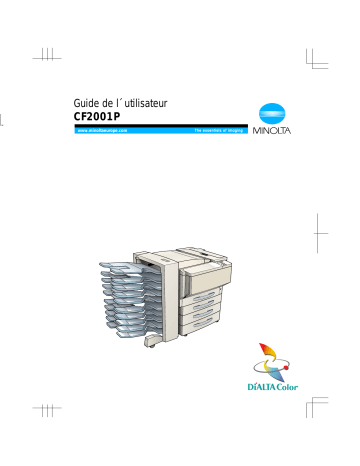
Guide de l´utilisateur CF2001P www.minoltaeurope.com CF2001P.book Page i Thursday, November 15, 2001 1:15 PM Table des matières 1 2 Introduction 1.1 Nous voulons faire de vous un client satisfait...........................1-1 1.2 Conseils de sécurité .....................................................................1-1 Symboles d'avertissement et de précaution ...................................1-2 Signification des symboles..............................................................1-2 AVERTISSEMENT..........................................................................1-2 ATTENTION....................................................................................1-4 Précautions en utilisation habituelle................................................1-5 INSTRUCTIONS UTILISATEUR FCC PART 15 - APPAREILS RADIO- FRÉQUENCES (Pour les utilisateurs des U.S.A.) ....................................................1-6 NORMES RELATIVES AUX APPAREILS PROVOQUANT DES INTERFÉRENCES (ICES-003, Édition 3) (Pour les utilisateurs du Canada).................1-6 Marquage CE (Déclaration de conformité) A l'usage des utilisateurs de l'Union européenne (UE) ...................1-6 A l'intention des utilisateurs des pays soumis aux réglementations de Classe B ..........................................................1-8 A l'intention des utilisateurs des pays non soumis aux réglementations de Classe B ..........................................................1-8 Émission d'ozone ............................................................................1-8 LABEL D'AVERTISSEMENT ..........................................................1-9 Sécurité contre les rayonnements DEL...........................................1-9 1.3 Guide des manuels .....................................................................1-10 Manuels inclus ..............................................................................1-10 Explication des conventions..........................................................1-10 1.4 Explication des concepts de base et symboles.......................1-12 Introduction papier ........................................................................1-12 “Largeur” et “Longueur”.................................................................1-13 Orientation papier..........................................................................1-13 1.5 Caractéristiques ..........................................................................1-14 Précautions 2.1 CF2001P Précautions d'installation ............................................................2-1 Lieu d’installation.............................................................................2-1 Alimentation ....................................................................................2-1 Espace requis .................................................................................2-2 i CF2001P.book Page ii Thursday, November 15, 2001 1:15 PM 2.2 3 4 ii Précautions d'utilisation .............................................................. 2-3 Environnement ............................................................................... 2-3 Utilisation correcte .......................................................................... 2-3 Transport de l’imprimante ............................................................... 2-4 Conservation des consommables de l’imprimante ......................... 2-4 Avant de commencer à imprimer 3.1 Les composants et leurs fonctions ............................................ 3-1 3.2 Nomenclature et fonctions .......................................................... 3-4 Vue externe .................................................................................... 3-4 Vue interne ..................................................................................... 3-6 Consommables et pièces détachées.............................................. 3-7 Unité recto-verso (en option) .......................................................... 3-8 Trieuse 10 cases (en option) .......................................................... 3-9 Module de finition (en option) ....................................................... 3-10 Magasin papier (en option)........................................................... 3-11 Magasin grande capacité (en option) ........................................... 3-12 Contrôleur d'impression Fiery X3e ............................................... 3-12 Contrôleur d’impression MicroPress PrintLink 2020m.................. 3-12 3.3 Noms des pièces du panneau de contrôle et leurs fonctions............................................................................ 3-13 Noms des pièces du panneau de contrôle et leurs fonctions ....... 3-13 3.4 Interrupteur ................................................................................. 3-14 Mettre en marche/arrêter l'imprimante.......................................... 3-14 Pour mettre en marche l'imprimante............................................. 3-14 Pour arrêter l'imprimante .............................................................. 3-14 Démarrage de l'imprimante .......................................................... 3-15 Extinction de l'imprimante............................................................. 3-16 Pour éteindre l'imprimante............................................................ 3-16 3.5 Compteur totalisateur ................................................................ 3-18 Pour imprimer les données du compteur...................................... 3-18 Papier imprimante 4.1 Caractéristiques papier................................................................ 4-1 Types de papier.............................................................................. 4-1 Formats de papier .......................................................................... 4-2 Types de papier à éviter ................................................................. 4-5 4.2 Zone d’impression........................................................................ 4-6 4.3 Stockage du papier ...................................................................... 4-6 CF2001P CF2001P.book Page iii Thursday, November 15, 2001 1:15 PM 4.4 5 6 Chargement du papier ..................................................................4-7 Pour charger le papier dans le Magasin 1 (magasin universel de 250 feuilles).................................................4-7 Pour régler le format de papier pour le Magasin 1........................4-11 Pour charger du papier dans le Magasin 2 ou dans le bac d'alimentation de 500 feuilles ........................................................4-12 Chargement du papier dans le magasin grande capacité.............4-14 Pour charger du papier dans le plateau d'introduction manuelle .................................................................4-16 Messages du panneau de contrôle 5.1 Liste des messages ......................................................................5-1 Pour charger du papier dans le 1er magasin (magasin universel 250 feuilles)......................................................5-5 Pour charger du papier dans le 2ème magasin ou dans le bac d'alimentation 500 feuilles ...............................................................5-6 Chargement du papier dans le magasin grande capacité...............5-8 5.2 Lorsque le Message “Toner Xxxx presque vide” apparaît........5-9 Apport Toner .................................................................................5-10 5.3 Lorsque le Message “Pas d'agrafes xxxx” apparaît ................5-13 Remplacement de la cartouche d’agrafes.....................................5-13 5.4 Dégager un serrage papier et serrage agrafe...........................5-17 Pour dégager un serrage papier dans le plateau d'introduction manuelle .................................................................5-19 Pour dégager un serrage papier dans l'unité recto/verso .............5-21 Pour dégager un serrage papier dans le magasin papier .............5-22 Pour dégager un serrage papier dans l'imprimante ......................5-24 Pour dégager un serrage papier dans le module de finition FN-107/FN-108 .............................................................................5-27 Pour dégager un serrage papier dans la trieuse 10 cases ...........5-31 Pour dégager des agrafes coincées .............................................5-34 5.5 Lorsque le Message “Code service Cxxxx” apparaît ..............5-37 5.6 Lorsque le Message “Unité Xxxx bientôt usé” apparaît..........5-38 5.7 Lorsque le Message “Problème avec ## / ##” apparaît...........5-40 Incidents techniques 6.1 CF2001P Améliorer la qualité d'impression ...............................................6-1 iii CF2001P.book Page iv Thursday, November 15, 2001 1:15 PM 7 8 iv Annexe 7.1 Caractéristiques ........................................................................... 7-1 Imprimante CF2001P ..................................................................... 7-1 Magasin papier 500 feuilles PF-118 ............................................... 7-2 Magasin grande capacité PF-117................................................... 7-3 Unité recto/verso AD-14 ................................................................. 7-3 Trieuse 10 cases JS-1002 .............................................................. 7-4 Module de finition FN-107 .............................................................. 7-5 Module de finition FN-108 .............................................................. 7-6 7.2 Entretien de l’imprimante............................................................. 7-7 Nettoyage ....................................................................................... 7-7 Revêtement .................................................................................... 7-7 Panneau de contrôle ...................................................................... 7-7 Index CF2001P CF2001P.book Page 1 Thursday, November 15, 2001 1:15 PM Introduction 1 1 Introduction 1.1 Nous voulons faire de vous un client satisfait Merci d’avoir choisi un Minolta CF2001P. Pour une performance optimale et une utilisation efficace de votre copieur, le présent manuel vous fournit des informations sur les sujets suivants : Les éléments à connaître sur l'imprimante Étapes initiales . . . Incidents techniques. Lisez le présent manuel attentivement avant d'utiliser l'imprimante et gardez-le à portée de la main à tout moment. Ranger le manuel dans le support à cet effet situé à l'arrière du copieur. 1.2 Conseils de sécurité Ce chapitre contient des instructions détaillées relatives à l'exploitation et à la maintenance de cette machine. Pour utiliser au mieux cet appareil, tous les opérateurs doivent lire avec attention ce guide et respecter à la lettre les instructions y figurant. Veuillez conserver ce guide à portée de la main et à proximité de la machine. Veuillez lire ce chapitre avant d'utiliser la machine. Il contient en effet des informations importantes quant à la sécurité de l'utilisateur et la prévention des problèmes liés à l'équipement. Assurez-vous de bien observer l'ensemble des précautions énumérées dans ce guide. * Certains points du présent chapitre peuvent ne pas correspondre au produit acheté. CF2001P 1-1 CF2001P.book Page 2 Thursday, November 15, 2001 1:15 PM Introduction 1 Symboles d'avertissement et de précaution AVERTISSEMENT : La négligence de cet avertissement peut provoquer des blessures graves, voire mortelles. ATTENTION Le non-respect de cette précaution peut provoquer des blessures graves, ou des dommages matériels. Signification des symboles Un triangle indique un danger contre lequel il y a lieu de se protéger. Ce symbole signale un danger d'électrocution. Une ligne diagonale indique une action interdite. Ce symbole met en garde contre un démontage du copieur. Un cercle noir indique une action impérative. Ce symbole signale le débranchement impératif du copieur. AVERTISSEMENT • Ne pas modifier ce produit, il pourrait prendre feu, causer un choc électrique ou tomber en panne. Si le produit utilise un laser, la source de son faisceau risque d'aveugler l'opérateur. • Ne pas essayer d'enlever les couvercles et les panneaux fixés sur le produit. Certains produits contiennent des pièces haute-tension ou une source de faisceau laser à l'intérieur susceptible d'électrocuter ou d'aveugler l'opérateur. • N'utiliser que le cordon d'alimentation fourni. Tout manquement à l'utilisation de ce cordon peut déclencher le feu ou causer une électrocution. • N'utiliser que la tension d'alimentation spécifiée. Tout manquement à cela peut déclencher un feu ou causer une électrocution. • Ne pas utiliser d'adaptateur multiprises pour brancher tout autre périphérique ou toute autre machine. L'utilisation d'une prise d'alimentation acceptant une valeur de courant supérieure à celle indiquée peut déclencher un feu ou être source d'électrocution. Ne pas débrancher ni brancher le câble avec les mains mouillées car cela peut provoquer une électrocution. Insérer la prise de courant à fond dans la prise murale. Tout manquement à cela peut déclencher un feu ou causer une électrocution. 1-2 CF2001P CF2001P.book Page 3 Thursday, November 15, 2001 1:15 PM Introduction 1 • Ne jamais gratter ni éroder le cordon d'alimentation, ni placer d'objet lourd dessus, ne pas le chauffer ni le tordre ni le plier, ne pas tirer dessus ni l'endommager. L'utilisation d'un cordon d'alimentation endommagé (âme unifilaire à nu, fil cassé, etc.) peut déclencher un feu ou une panne. Si l'une de ces conditions se présente, couper immédiatement l'alimentation, débrancher le cordon d'alimentation de la prise et contacter le technicien de votre Service Après-Vente agréé. • En principe, ne pas utiliser de rallonge. L'utilisation d'une rallonge peut déclencher un feu ou causer une électrocution. Contacter le S.A.V. agréé si une rallonge s'avère nécessaire. Ne pas poser de vase ni aucun autre récipient contenant de l'eau ni d'agrafes ou de petits objets métalliques sur le produit. L'eau renversée ou les objets métalliques tombés à l'intérieur du produit peuvent déclencher un feu ou provoquer une électrocution ou une panne. Si un morceau de métal, de l'eau ou tout autre corps étranger tombe à l'intérieur du produit, couper immédiatement l'alimentation, débrancher le cordon d'alimentation de la prise et contacter le technicien du Service AprèsVente. • Si ce produit devient anormalement chaud ou s'il émet de la fumée, une odeur ou un bruit inhabituel, couper immédiatement l'alimentation, débrancher le cordon d'alimentation de la prise et appeler votre Service Après-Vente agréé. Si vous continuez à l'utiliser dans cet état, il peut prendre feu ou être source d'électrocution. • Si ce produit est tombé ou si son couvercle est endommagé, couper immédiatement l'alimentation, débrancher le cordon d'alimentation de la prise et appeler le Service Après-Vente agréé. Si vous continuez à l'utiliser dans cet état, il peut prendre feu ou être source d'électrocution. Ne pas jeter la cartouche de toner ni du toner dans les flammes. Le toner chaud risque de se diffuser et de provoquer des brûlures ou d'autres dommages. Brancher le cordon d'alimentation à une prise électrique équipée d'une borne de mise à la terre. CF2001P 1-3 CF2001P.book Page 4 Thursday, November 15, 2001 1:15 PM Introduction 1 ATTENTION • Ne pas utiliser de sprays, de liquides ou de gaz inflammables à proximité de ce produit, il pourrait prendre feu. • Ne pas laisser d'unité de toner ou de tambour dans un endroit facilement accessible aux enfants. Le fait de lécher ou d'ingérer ces produits pourrait porter atteinte à votre santé. • Ne pas laisser le moindre objet obstruer les orifices de ventilation de ce produit. La chaleur pourrait s'accumuler à l'intérieur du produit et entraîner un incendie ou un quelconque dysfonctionnement. • Ne pas installer ce produit dans un endroit directement exposé aux rayons du soleil ou près d'un climatiseur ou d'un appareil de chauffage. Les variations de température occasionnées à l'intérieur du produit peuvent provoquer un dysfonctionnement, déclencher un feu ou provoquer une électrocution. • Ne pas installer ce produit dans un endroit poussiéreux ou exposé à la suie ou à la vapeur, à proximité d'une table de cuisine, d'une baignoire ou d'un humidificateur d'air. Un feu, une électrocution ou une panne peut se produire. • Ne pas placer ce produit sur un banc instable ou renversé ou dans un endroit soumis à des vibrations et des chocs importants. Il pourrait tomber et blesser quelqu'un ou provoquer une panne mécanique. • Une fois ce produit installé, montez-le sur un support stable. Si l'appareil bouge ou tombe, il peut blesser quelqu'un. • Ne pas stocker les unités de toner et les tambours PC à proximité d'un lecteur de disquettes ou d'une horloge sensibles au magnétisme. Les produits pourraient ne plus fonctionner correctement. Le compartiment de ce produit contient des zones soumises à de hautes températures, susceptibles d'entraîner des brûlures. Lorsque vous recherchez, à l'intérieur de l'appareil, l'origine d'un incident comme par exemple un serrage papier, ne touchez pas les zones (autour de l'unité de fixation, etc.) qui sont indiquées par une étiquette d'avertissement “Attention! Températures élevées!”. Ne placer aucun objet autour de la prise d'alimentation, celle-ci serait difficile à débrancher en cas d'urgence. • Toujours utiliser ce produit dans un local bien ventilé. L'exploitation du produit dans un local mal ventilé pendant une longue période peut mettre votre santé en danger. Aérer la pièce à intervalles réguliers. • A chaque fois que vous déplacez ce produit, assurez-vous de débrancher le cordon d'alimentation et tous les autres câbles. Tout manquement à cette règle peut endommager le cordon ou les câbles et déclencher un feu ou provoquer une électrocution ou une panne. • A chaque fois que vous déplacez ce produit, tenez-le toujours aux emplacements spécifiés dans le manuel utilisateur ou sur tout autre document. Si l'appareil tombe, il peut causer de graves blessures corporelles. Le produit risque également d'être endommagé ou de ne plus fonctionner correctement. • Débrancher le cordon d'alimentation plus d'une fois par an et nettoyer la zone entre les bornes de la prise. La poussière qui s'accumule entre les bornes peut provoquer un incendie. • Toujours maintenir la prise lorsque vous débranchez le cordon. Le fait de tirer sur le cordon d'alimentation peut endommager le cordon et déclencher un feu ou provoquer une électrocution. 1-4 CF2001P CF2001P.book Page 5 Thursday, November 15, 2001 1:15 PM Introduction 1 Précautions en utilisation habituelle • Ne pas stocker les unités de toner, les photoconducteurs et autres fournitures et consommables dans un endroit exposé aux rayons du soleil, à des températures élevées ou à l'humidité, au risque d’un dysfonctionnement et d'une mauvaise qualité d'image. • Ne pas essayer de remplacer l'unité de toner et le photoconducteur dans un endroit exposé aux rayons du soleil. Si le photoconducteur est exposé à la lumière intense, l'image risque d'être de mauvaise qualité. • Ne pas déballer une unité de toner ou un photoconducteur avant d'en avoir besoin. Ne pas laisser traîner une unité déballée. Installez la immédiatement ou l'image risque d'être de mauvaise qualité. • Ne pas conserver les unités de toner et les photoconducteurs en position verticale ou à l'envers, sinon l'image risque d'être de mauvaise qualité. • Ne pas jeter ou laisser tomber une unité de toner ou un photoconducteur, sinon l'image risque d'être de mauvaise qualité. • Ne pas utiliser ce produit dans un endroit qui génère de l'ammoniac ou d’autres gaz et produits chimiques. Tout manquement à cette règle peut réduire la durée d'utilisation du produit, provoquer des dommages ou diminuer les performances. • Ne pas utiliser ce produit dans un environnement dont la température est en dehors de la plage spécifiée dans le manuel utilisateur, cela pourrait entraîner une panne ou un dysfonctionnement. • NE PAS essayer d'alimenter ce copieur avec du papier agrafé, du papier carbone ou des feuilles d'aluminium, ce qui pourrait entraîner un dysfonctionnement ou un feu. Ne pas toucher ni égratigner la surface de l'unité de toner, du rouleau de développement ni du photoconducteur, sinon l'image risque d'être de mauvaise qualité. Utiliser les fournitures et les consommables recommandés par le vendeur. L'utilisation de fournitures ou de consommables non recommandés risque d'entraîner une mauvaise qualité de l'image et des pannes. CF2001P 1-5 CF2001P.book Page 6 Thursday, November 15, 2001 1:15 PM Introduction 1 INSTRUCTIONS UTILISATEUR FCC PART 15 - APPAREILS RADIO- FRÉQUENCES (Pour les utilisateurs des U.S.A.) NOTE : Cet appareil a été testé et reconnu conforme aux seuils applicables aux appareils numériques de Classe A, aux termes de la Réglementation FCC, Partie 15. Ces seuils ont été mis en place pour assurer une protection raisonnable contre des interférences dangereuses lorsque l'appareil est utilisé dans un environnement commercial. Cet appareil génère, utilise et peut émettre un rayonnement de radiofréquences et, s'il n'est pas installé et utilisé conformément aux instructions du manuel utilisateur, peut interférer dangereusement sur les communications radio. L'utilisation de cet appareil en milieu domestique est susceptible de provoquer des interférences dangereuses, et dans cette situation, c'est à l'utilisateur qu'il appartient de remédier à ces interférences à ses propres frais. AVERTISSEMENT : La conception et la fabrication de cet appareil sont conformes à la Réglementation FCC et toutes les altérations ou modifications dont il peut faire l'objet doivent être enregistrées auprès de la FCC et soumises à son contrôle. Toute modification effectuée par l'acheteur ou l'utilisateur sans avoir préalablement pris contact avec le fabricant entraîne aux termes de la Réglementation FCC, l'application de sanctions. Cet appareil doit être utilisé avec un câble d'interface blindé (parallèle) et un câble réseau blindé (10/100BaseT). L'utilisation de câbles non blindés est susceptible de perturber les communications radio et elle est interdite par la Réglementation FCC. NORMES RELATIVES AUX APPAREILS PROVOQUANT DES INTERFÉRENCES (ICES-003, Édition 3) (Pour les utilisateurs du Canada) Cet appareil numérique de Classe A est conforme à la norme canadienne ICES-003. Cet appareil numérique de classe A est conforme à la norme canadienne NMB-003. Marquage CE (Déclaration de conformité) A l'usage des utilisateurs de l'Union européenne (UE) Ce produit est conforme aux directives UE suivantes : 89/336/EEC, 73/23/EEC et directives 93/68/EEC. Cette déclaration est valable pour les pays de la Communauté Européenne. 1-6 CF2001P CF2001P.book Page 7 Thursday, November 15, 2001 1:15 PM Introduction 1 Cet appareil doit être utilisé avec un câble d'interface blindé (parallèle) et un câble réseau blindé (10/100BaseT). L'utilisation de câbles non blindés est susceptible d'entraîner des perturbations de radiocommunication et elle est interdite dans le cadre des règles 89/336/EEC. CF2001P 1-7 CF2001P.book Page 8 Thursday, November 15, 2001 1:15 PM Introduction 1 A l'intention des utilisateurs des pays soumis aux réglementations de Classe B Cet appareil doit être utilisé avec un câble d'interface blindé (parallèle) et un câble réseau blindé (10/100Base-T). L'utilisation de câbles non blindés est susceptible d'entraîner des perturbations de radiocommunication et elle est interdite dans le cadre des règles CISPR 22 et des règles locales. A l’intention des utilisateurs des pays non soumis aux réglementations de Classe B AVERTISSEMENT Ceci est un produit de Classe A. Dans un environnement domestique, ce produit peut être la cause de parasites, auquel cas l'utilisateur pourra être amené à prendre les mesures appropriées. Cet appareil doit être utilisé avec un câble d'interface blindé (parallèle) et un câble réseau blindé (10/100Base-T). L'utilisation de câbles non blindés est susceptible d'entraîner des perturbations de radiocommunication et elle est interdite dans le cadre des règles CISPR 22 et des règles locales. Émission d'ozone Placer le copieur dans une pièce bien ventilée. Une quantité d’ozone négligeable est dégagée pendant le fonctionnement de l’appareil quand celui-ci est utilisé normalement. Cependant, une odeur désagréable peut être sentie dans les pièces dont l’aération est insuffisante et lors d’une utilisation prolongée de l’appareil. Pour avoir la certitude de travailler dans un environnement réunissant des conditions de confort, de santé et de sécurité, il est préférable de bien aérer la pièce où se trouve l’appareil. 1-8 CF2001P CF2001P.book Page 9 Thursday, November 15, 2001 1:15 PM Introduction 1 LABEL D’AVERTISSEMENT US: Europe: ATTENTION Installer cette machine de façon à pouvoir débrancher la prise de courant rapidement en cas d'urgence. ➜ La prise de courant doit être à proximité de la machine et facilement accessible. Sécurité contre les rayonnements DEL Ce produit est une imprimante qui opère au moyen d'un système d'exposition DEL (diodes électroluminescentes). Le rayonnement optique DEL ne présente pas de danger car le niveau de rayonnement n'excède pas la limite de rayonnement accessible de la classe 1 sous toutes les conditions de fonctionnement, maintenance, service et panne. CF2001P 1-9 CF2001P.book Page 10 Thursday, November 15, 2001 1:15 PM Introduction 1 1.3 Guide des manuels Manuels inclus Le manuel opérateur sera stocké à proximité du copieur afin de s'y référer rapidement en cas de besoin. Manuel opérateur Le manuel opérateur décrit les fonctions, les procédures de fonctionnement, les précautions à prendre et les solutions aux incidents de cette imprimante. Il y a lieu de lire préalablement l'intégralité du manuel opérateur pour pouvoir utiliser efficacement cette imprimante et s'assurer qu'elle fonctionne correctement. Explication des conventions Les repères et mises en forme utilisés dans le présent manuel sont décrits ci-dessous. AVERTISSEMENT Tout manquement au respect des instructions mises en valeur de cette manière peut entraîner des blessures mortelles ou graves. ➜ Pour utiliser cette imprimante en toute sécurité, il faut tenir compte de tous les avertissements. ATTENTION Tout manquement au respect des instructions mises en évidence de cette manière peut entraîner des blessures graves ou des dommages matériels. ➜ Respectez tous les avertissements afin d’utiliser l’imprimante en toute sécurité. 1-10 CF2001P CF2001P.book Page 11 Thursday, November 15, 2001 1:15 PM Introduction 1 ✎ Remarque (*Peut aussi apparaître sous “Important” ou “Conseil”) Le texte mis en valeur de cette manière contient des informations utiles et des conseils permettant une utilisation sûre du copieur. 1 Le chiffre 1 présenté sous cette forme indique la première étape d'une séquence d'actions. 2 Les nombres subséquents ainsi Une illustration insérée ici montre les opérations à effectuer. formatés indiquent les étapes subséquentes d'une série d'actions. texte formaté dans ce style ? Le offre une assistance supplémentaire. ➜ CF2001P Le texte ainsi formaté décrit l'action permettant d'obtenir le résultat escompté. 1-11 CF2001P.book Page 12 Thursday, November 15, 2001 1:15 PM Introduction 1 1.4 Explication des concepts de base et symboles On trouvera ci-dessous la signification des mots et symboles utilisés dans le présent manuel. Introduction papier En impression, l'alimentation papier se fait du côté droit de l'imprimante et le papier sort dans le plateau de sortie du haut ou dans l'option de sortie à gauche, face imprimée vers le bas. Le sens d'introduction du papier est illustré par les flèches dans le diagramme ci-dessous. 1-12 CF2001P CF2001P.book Page 13 Thursday, November 15, 2001 1:15 PM Introduction 1 “Largeur” et “Longueur” Chaque fois que ce manuel mentionne les dimensions du papier, la première valeur se rapporte toujours à la largeur (indiquée par “A” dans l'illustration) et la seconde à la longueur (indiquée par “B”). Orientation papier Longitudinal ( ) Si la largeur (A) du papier est inférieure à la longueur (B), le papier montre une orientation verticale ou portrait, indiquée soit par “L” ou par . Transversal ( ) Si la largeur (A) du papier est supérieure à la longueur (B), le papier montre une orientation horizontale ou paysage, indiquée soit par “C” ou par . CF2001P 1-13 CF2001P.book Page 14 Thursday, November 15, 2001 1:15 PM Introduction 1 1.5 Caractéristiques Le Minolta CF2001P est une imprimante couleur de grande qualité et très rapide qui combine fonctionnalité et compacité et qui est parfaitement adaptée à tous types de bureaux. 1-14 Produit à grande vitesse des tirages couleur de haute qualité Images professionnelles de haute qualité avec une résolution de 600 dpi × 600 dpi (simulée)/256 niveaux Impression couleur à grande vitesse (Letter/A4 paysage/impression en continu) de 20 feuilles à la minute Combine le traitement d'un large volume de papier dans une structure compacte : Imprimante couleur légère et de faible encombrement Capacité maximale papier de 3 250 feuilles (avec les cassettes papier en option) Peut se combiner à une large variété d'options : Trieuses 10 cases, bac d'alimentation papier, unité recto/verso, etc., qui multiplient ainsi le nombre de fonctions possibles CF2001P CF2001P.book Page 1 Thursday, November 15, 2001 1:15 PM Précautions 2 2 Précautions 2.1 Précautions d'installation Lieu d’installation Afin d'assurer une sécurité optimale et prévenir tout incident possible, installez votre imprimante dans un endroit qui répond aux conditions suivantes : - loin de rideaux ou de matières facilement inflammables. - dans un endroit bien ventilé. - Un endroit qui n'expose pas directement l'opérateur aux émanations de l'imprimante. - dans un endroit qui ne se trouve pas à proximité d'un appareil de chauffage. dans un endroit à l'abri de l'eau et d'autres liquides. dans un endroit à l'abri du soleil. dans un endroit à l'abri de la ventilation d'un climatiseur ou de la soufflerie d'un chauffage et non exposé à des températures très basses ou très élevées. dans un endroit non soumis à un taux d'humidité élevé. dans un endroit qui ne soit pas trop poussiéreux. sur un support qui ne soit pas sujet à des vibrations. sur un support stable et horizontal. dans un endroit où il n'y a pas de génération d'ammoniac ou d'un autre gaz organique. Alimentation L'alimentation requise est la suivante : Fluctuation maximale de tension : maximum ±10% (Zones CA 127 V uniquement : entre -10% et +6%) Fluctuation maximale de fréquence : maximum ±0,3% ❍ Utiliser une source de tension la plus basse possible ou avec un minimum de variations de fréquence. CF2001P 2-1 CF2001P.book Page 2 Thursday, November 15, 2001 1:15 PM Précautions 2 Espace requis Afin de faciliter le réapprovisionnement des consommables et l’intervention du Service Après-Vente, il est souhaitable d’assurer les distances minimales indiquées ci-dessous. 63,98 (1,625) 10,43 (265) 45,28 (1,150) 8,27 (210) 1,397 (55) 787 (31) 4 (100) 34,41 (874) 510 (20) Unité : mm (pouce) 62.17 (1,579) 9,25 (235) 44.65 (1,134) 8,27 (210) 1,397 (55) 787 (31) 4 (100) 38.50 (978) 510 (20) Unité : pouce (mm) ✎ Remarque Veillez à ménager un dégagement de 4 pouces (100 mm) ou davantage à l'arrière de l'imprimante pour la sortie de ventilation. 2-2 CF2001P CF2001P.book Page 3 Thursday, November 15, 2001 1:15 PM Précautions 2.2 2 Précautions d'utilisation Environnement L’environnement requis pour le fonctionnement correct de l’imprimante est le suivant : Température : 10°C (50°F) à 30°C (86°F) avec une fluctuation de 10°C (18°F) au maximum par heure. Humidité : 25% à 85% avec une fluctuation de 20% au maximum par heure. Utilisation correcte Pour assurer les performances optimales de l'imprimante, suivre les précautions ci-dessous. - Ne jamais ouvrir les portes de l'imprimante ni éteindre celle-ci pendant l'impression ; cela entraînerait un serrage papier. - Ne jamais approcher d'objets magnétiques ni utiliser d'aérosols ou de liquides inflammables près de l'imprimante. ✚ S'assurer que la fiche secteur est correctement branchée à la prise de courant en permanence. - S'assurer que la fiche secteur est toujours visible et pas dissimulée par l'imprimante. ✚ Toujours débrancher l'imprimante de la prise de courant lors de longues périodes d'inutilisation. ✚ Toujours maintenir une bonne ventilation lorsque vous effectuez un grand nombre de tirages en continu. ATTENTION Une quantité négligeable d'ozone est générée dans des conditions normales d'utilisation de l'imprimante. Cependant, une odeur désagréable peut être perçue dans les pièces dont l’aération est insuffisante lorsque l'imprimante est utilisée de manière prolongée. ➜ Pour avoir la certitude de travailler dans un environnement réunissant des conditions de confort, il est préférable de bien aérer la pièce où se trouve le copieur. CF2001P 2-3 CF2001P.book Page 4 Thursday, November 15, 2001 1:15 PM Précautions 2 ATTENTION Si la sortie de ventilation en haut de l'imprimante est obstruée, la chaleur s'accumulera à l'intérieur du copieur et peut provoquer un dysfonctionnement ou un incendie. ➜ Ne pas laisser le moindre objet obstruer les orifices de ventilation. ATTENTION Le tour de l'unité de fixation est extrêmement chaud. ➜ Veiller à ne pas toucher les pièces entourant l'unité de fixation, à l'exception de celles mentionnées dans le présent manuel, afin de réduire les risques de brûlures. En particulier, bien faire attention à ne pas toucher les pièces signalées par une étiquette d'avertissement, ainsi que les zones à proximité. ➜ En cas de brûlure, rincer la peau à l'eau froide puis consulter un médecin. Transport de l’imprimante Si vous devez déplacer votre imprimante sur une longue distance, consultez votre Service Après-Vente. Conservation des consommables de l’imprimante Prendre les précautions suivantes lors de l'utilisation des consommables (toner, papier, etc.). ✚ Stocker les consommables dans un endroit qui répond aux conditions suivantes : à l'abri du soleil loin d'un appareil de chauffage non soumis à un taux élevé d'humidité pas trop poussiéreux ✚ Stocker le papier qui a été extrait de son emballage mais qui n'a pas été chargé dans l'imprimante, dans un sac en plastique fermé, dans un endroit frais et à l'abri de la lumière. 2-4 - Utiliser exclusivement du toner spécialement fabriqué pour cette imprimante. Ne jamais utiliser d'autres types de toner. - Garder tous les consommables hors de la portée des enfants. CF2001P CF2001P.book Page 5 Thursday, November 15, 2001 1:15 PM Précautions 2 ATTENTION Précautions dans la manipulation de toner : ➜ Veiller à ne pas renverser de toner dans l'imprimante, sur vos vêtements ou sur vos mains. ➜ Si les mains ont été en contact avec le toner, les laver immédiatement à l'eau et au savon. ➜ En cas de projection de toner dans les yeux, les rincer immédiatement à l'eau puis consulter un médecin. CF2001P 2-5 CF2001P.book Page 6 Thursday, November 15, 2001 1:15 PM 2 2-6 Précautions CF2001P CF2001P.book Page 1 Thursday, November 15, 2001 1:15 PM Avant de commencer à imprimer 3 Avant de commencer à imprimer 3.1 Les composants et leurs fonctions 3 La section suivante décrit chacune des unités qui composent cette imprimante ainsi que leurs fonctions. Imprimante Imprime l'image transmise par l'ordinateur Trieuse 10 cases JS-1002 (en option) Insère les pages dans la case spécifiée sur l'ordinateur Note) Si le Fiery X3e a été installé, la trieuse 10 cases n'est pas opérationnelle. CF2001P 3-1 CF2001P.book Page 2 Thursday, November 15, 2001 1:15 PM Avant de commencer à imprimer 3 Module de finition FN-107/FN-108 (en option) Assure la finition des pages selon le mode (tri électronique, agrafage ou perforation) sélectionné sur l'ordinateur, puis éjecte les pages Note Si le MicroPress PrintLink 2020m est installé, seul le FN107 sera opérationnel. 3-2 Unité recto-verso AD-14 (en option) Retourne automatiquement les copies pour permettre l'impression des deux côtés de la page Magasin PF-118 (en option) Peut contenir 500 feuilles ; on peut installer jusqu'à deux magasins Magasin grande capacité PF-117 (en option) Peut contenir 2 500 feuilles de papier CF2001P CF2001P.book Page 3 Thursday, November 15, 2001 1:15 PM Avant de commencer à imprimer Meuble copie (en option) Utilisé seulement avec la trieuse 10 cases (JS-1002) ou un module de finition en option (FN-107/ FN-108) sans magasin papier en option Table copie (en option) Utilisée seulement avec la trieuse 10 cases (JS-1002) ou un module de finition en option (FN-107/ FN-108) avec deux magasins papier en option Contrôleur d’impression Fiery X3e Contrôleur d’impression interne qui permet d'utiliser l'imprimante comme imprimante couleur sur un réseau Contrôleur d’impression MicroPress PrintLink 2020m Contrôleur d’impression interne qui permet d'utiliser l'imprimante comme imprimante couleur sur un réseau CF2001P 3 3-3 CF2001P.book Page 4 Thursday, November 15, 2001 1:15 PM Avant de commencer à imprimer 3 3.2 Nomenclature et fonctions Vue externe 1 6 2 7 3 8 4 9 5 10 12 11 13 14 * Le meuble copie présenté sur l'illustration est en option. 3-4 CF2001P CF2001P.book Page 5 Thursday, November 15, 2001 1:15 PM Avant de commencer à imprimer 3 No. Nom de la pièce Description 1 Plateau de sortie d’impression Collecte les tirages éjectés par l'imprimante 2 Trappe d'apport toner Ouvrir pour rajouter du toner. 3 Porte frontale Ouvrir pour l'entretien de l'imprimante. 4 Magasin 1 Contient 250 feuilles de papier Le format papier peut être librement ajusté. Utilisation possible de papier spécial. Voir p. 4-7 5 Magasin 2 Contient 500 feuilles de papier. Le format papier peut être librement ajusté. Voir p. 4-12 6 Interrupteur d'alimentation Sert à allumer et éteindre l'imprimante Voir p. 3-14. 7 Porte droite Ouvrir pour l'entretien de l'imprimante et le retrait de serrages. 8 Levier de déverrouillage de la porte droite Utilisé pour ouvrir et fermer la porte droite. 9 Plateau d'introduction manuelle Sert à l'insertion manuelle du papier L'introduction se fait une feuille à la fois 10 Porte inférieure droite Ouvrir pour le retrait de serrages. 11 Porte gauche Ouvrir pour l'entretien de l'imprimante. 12 Panneau de contrôle Affiche l'état actuel de l'imprimante 13 Prise d'alimentation imprimante Utilisée pour connecter le câble d'alimentation de l'imprimante. 14 Connecteur Trieuse/ Module de finition Utilisé pour connecter le segment d'interconnexion de la trieuse ou du module de finition. * Lorsque le Fiery X3e est installé, l'impression à partir du plateau d'introduction manuelle n'est pas possible. CF2001P 3-5 CF2001P.book Page 6 Thursday, November 15, 2001 1:15 PM Avant de commencer à imprimer 3 Vue interne 1 4 2 3 3-6 No. Nom de la pièce Description 1 Couvercle de la trémie toner Ouvrir pour rajouter du toner. 2 Levier de déverrouillage de l'unité image Utilisé pour installer et replacer l'unité image 3 Support d'enlèvement de l'unité image Utilisé pour enlever l'unité image 4 Porte supérieure droite Ouvrir pour remplacer l'unité de fixation ou retirer des serrages CF2001P CF2001P.book Page 7 Thursday, November 15, 2001 1:15 PM Avant de commencer à imprimer 3 Consommables et pièces détachées 1 3 2 4 5 7 CF2001P 8 6 9 No. Nom de la pièce Description 1 Unité image Génère l'image imprimée 2 Unité de transfert image Greffe sur la courroie de transfert chacune des couleurs individuelles de l'image générée par l'unité image pour créer une image couleur 3 Rouleau de transfert unité image Transfère sur papier une image couleur générée par la courroie de transfert de l'unité image 4 Flacon de récupération toner Récupère le toner usagé 5 Unité d'huile Dispense l'huile dans le rouleau de fixation 6 Unité web de fixation Dispense l'huile dans la courroie de fixation 7 Unité de fixation Fixe le toner transféré sur le papier 8 Filtre Ozone Récupère l'ozone dégagé par l'imprimante 9 Ustensile de nettoyage DEL Sert au nettoyage la surface de l'unité DEL, par exemple lors du remplacement de l'unité de transfert Le ranger en lieu sûr pour un usage ultérieur. 3-7 CF2001P.book Page 8 Thursday, November 15, 2001 1:15 PM Avant de commencer à imprimer 3 Unité recto-verso (en option) 1 3-8 No. Nom de la pièce Description 1 Porte de l'unité rectoverso Ouvrir pour le retrait de serrage papier dans l'unité rectoverso CF2001P CF2001P.book Page 9 Thursday, November 15, 2001 1:15 PM Avant de commencer à imprimer 3 Trieuse 10 cases (en option) 3, 4 1 2 CF2001P No. Nom de la pièce Description 1 Cases Le papier est envoyé vers la case spécifiée à l'aide du pilote de l'imprimante 2 Porte supérieure/porte inférieure Ouvrir pour le retrait de serrage papier dans la trieuse 3 Unité de transport horizontale Transporte les tirages imprimés vers la trieuse ou le module de finition 4 Couvercle unité de transport horizontale Ouvrir pour le retrait de serrage papier dans l'unité de transport horizontale 3-9 CF2001P.book Page 10 Thursday, November 15, 2001 1:15 PM Avant de commencer à imprimer 3 Module de finition (en option) 2 1 3 4 5 3-10 No. Nom de la pièce Description 1 Couvercle supérieur Ouvrir pour le retrait de serrage papier dans le module de finition 2 Plateau de sortie papier supérieur Recueille les tirages effectués sur papier spécial. (transparents de rétroprojection, papier épais 1, papier épais 2, et cartes postales) 3 Plateau de sortie papier inférieur Recueille les tirages effectués sur papier ordinaire. 4 Porte frontale Ouvrir pour le retrait de serrage papier dans le module de finition 5 Porte droite (Module de finition FN-107 seulement) Ouvrir pour le remplacement de la cartouche d'agrafes ou le retrait de serrages papier CF2001P CF2001P.book Page 11 Thursday, November 15, 2001 1:15 PM Avant de commencer à imprimer 3 Magasin papier (en option) 1 2 3 CF2001P No. Nom de la pièce Description 1 Porte latérale Ouvrir pour dégager un serrage papier 2 Magasin 3 3 Magasin 4 Contient 500 feuilles de papier. Le format papier peut être librement ajusté. On peut installer jusqu'à deux magasins. Voir p. 4-12 3-11 CF2001P.book Page 12 Thursday, November 15, 2001 1:15 PM Avant de commencer à imprimer 3 Magasin grande capacité (en option) 1 2 No. Nom de la pièce Description 1 Porte latérale Ouvrir pour dégager un serrage papier 2 Magasin grande capacité Contient 2 500 feuilles de papier Voir p. 4-14. Contrôleur d'impression Fiery X3e Pour plus de détails, voir le manuel de l'utilisateur du Contrôleur d’impression. Contrôleur d’impression MicroPress PrintLink 2020m Pour plus de détails, voir le manuel de l'utilisateur du Contrôleur d’impression. 3-12 CF2001P CF2001P.book Page 13 Thursday, November 15, 2001 1:15 PM Avant de commencer à imprimer 3.3 3 Noms des touches du panneau de contrôle et leurs fonctions Noms des touches du panneau de contrôle et leurs fonctions 1 8 2 3 4 5 CF2001P 6 7 No. Désignation Description 1 Voyant Prêt • S'éteint lorsque le Fiery X3e est éteint ou en démarrage • S'allume en vert pour indiquer que les conditions d'utilisation sont normales • Clignote en vert Flashes lorsque le Fiery X3e passe au traitement d'image trame (RIP) ou à l'impression d'un document ou encore lorsqu’il est en cours de communication avec un ordinateur distant. (par exemple, par le biais du Fiery Spooler) 2 Fenêtre d'affichage • Affiche les informations relatives à l'état actuel de l'imprimante 3 Touches sup./inf. • Touches sup. : Permet de revenir à l'option ou à la sélection précédente si on appuie dessus lorsqu'un menu est affiché ; affiche le caractère précédent si on appuie dessus lors de la saisie de texte • Touche inf. : Permet de passer à l'option ou à la sélection suivante si on appuie dessus lorsqu'un menu est affiché ; affiche le caractère suivant si on appuie dessus lors de la saisie de texte 4 Touches Droite/ Gauche • Touche Droite : Fait avancer le curseur vers la position suivante de saisie vers la droite • Touche Gauche : Supprime le caractère de gauche si on appuie dessus pendant la saisie de texte 5 Touche Menu • Affiche le menu des fonctions ; permet de revenir au menu si l'on appuie dessus après avoir sélectionné une option 6 Touche Mettre • Permet d'activer l'option sélectionnée et le cas échéant, de passer au menu suivant 7 Touche Annuler • Permet de quitter le mode de configuration et restaure l'affichage Info ; interrompt l'impression ou le traitement de la tâche en cours si l'on appuie dessus pendant l'impression 3-13 CF2001P.book Page 14 Thursday, November 15, 2001 1:15 PM Avant de commencer à imprimer 3 3.4 No. Désignation Description 8 Voyant Message • S'allume en rouge pendant plus de 30 secondes pour indiquer une erreur de communication entre le Fiery X3e et l'imprimante • Clignote en rouge en présence d'une erreur qui interdit l'impression Interrupteur Mettre en marche/arrêter l'imprimante Pour mettre en marche l'imprimante ➜ Mettre l'interrupteur en position “1”. Pour arrêter l'imprimante ➜ Mettre l'interrupteur en position “2”. ✎ Remarque Ne pas éteindre l'imprimante durant son fonctionnement, cela peut provoquer un serrage papier. S'assurer que tous les travaux d'impression sont terminés avant d'arrêter l'imprimante. ✎ Remarque Lorsque le Fiery X3e est installé, et si l'on éteint l'imprimante directement au lieu d'éteindre le système sur le tableau de contrôle, cela peut endommager le contrôleur. ✎ Remarque Si l'imprimante n'est pas utilisée pendant 15 minutes, elle passe automatiquement en mode Économie d'énergie. L'imprimante passera automatiquement en préchauffage dès qu'elle sera sollicitée, ou dès l’ouverture pusi la fermeture d’une porte. 3-14 CF2001P CF2001P.book Page 15 Thursday, November 15, 2001 1:15 PM Avant de commencer à imprimer 3 Démarrage de l'imprimante Dès que l'imprimante est allumée, le contrôleur s'initialise. Une fois que le contrôleur a terminé sa phase de préchauffage, le voyant Prêt s'allume en vert et “Infos Serveur XXXX” apparaît sur l'afficheur. Cependant, l'imprimante n'exécute pas de tâche d'impression tant qu'elle n'a pas terminé sa phase de préchauffage (à l'issue d'une période d'environ 5 minutes à température ambiante normale (68 °F/20 °C)). ✎ Remarque “XXXX” indique le nom spécifié lorsque le contrôleur a été configuré. (Pour plus de détails, reportez-vous au manuel utilisateur du Contrôleur Imprimante.) CF2001P 3-15 CF2001P.book Page 16 Thursday, November 15, 2001 1:15 PM Avant de commencer à imprimer 3 Extinction de l’imprimante ✎ Remarque Si le Fiery X3e est installé, veillez à éteindre le système contrôleur avant d'éteindre l'imprimante. Si le MicroPress PrintLink 2020m est installé, l'extinction de l'imprimante se fait en exécutant simplement l'étape 5. Pour éteindre l'imprimante 1 Vérifiez que l'indication “Infos Serveur XXXX” apparaît sur l'afficheur, puis appuyez sur la touche [Menu] du panneau de contrôle. 2 Appuyez sur ou jusqu'à ce que “Fonctions Arrêter” s'affiche, puis appuyez sur la touche [Mettre]. 3 Appuyez une fois sur pour afficher “Arrêt/Arrêter Système”, puis appuyez sur la touche [Mettre] pour lancer la procédure d'extinction du système. 3-16 CF2001P CF2001P.book Page 17 Thursday, November 15, 2001 1:15 PM Avant de commencer à imprimer 3 4 Lorsque le système a terminé sa procédure d'extinction, l'indication “Vous pouvez arrêter le système” apparaît. 5 Mettre l'interrupteur en position “2”. CF2001P 3-17 CF2001P.book Page 18 Thursday, November 15, 2001 1:15 PM Avant de commencer à imprimer 3 3.5 Compteur totalisateur On peut imprimer les données du compteur totalisateur en appliquant la procédure ci-dessous. Pour imprimer les données du compteur 1 Vérifiez que l'indication “Infos Serveur XXXX” apparaît sur l'afficheur, puis appuyez sur la touche [Menu] 2 Appuyez sur ou jusqu'à ce que l'indication “Fonctions, Imprimer pages” apparaisse, puis appuyez sur la touche [Mettre]. 3 Appuyez sur ou jusqu'à ce que l'indication “Fonctions Total du compteur” apparaisse, puis appuyez sur la touche [Mettre]. 3-18 CF2001P CF2001P.book Page 19 Thursday, November 15, 2001 1:15 PM Avant de commencer à imprimer 3 4 Les données du compteur totalisateur sont alors imprimées. (Se reporter à la page 4-7 pour le Chargement du Papier.) 2001 26 16 29 Total Check Full Color Black Copy Large 0 0 0 0 Print Large 71 0 10 0 G.Total CF2001P 6 Serial # Dup. Copy 0 Dup. Print 0 81 3-19 CF2001P.book Page 20 Thursday, November 15, 2001 1:15 PM 3 3-20 Avant de commencer à imprimer CF2001P CF2001P.book Page 1 Thursday, November 15, 2001 1:15 PM Papier imprimante 4 4 Papier imprimante 4.1 Caractéristiques papier Utiliser du papier conforme aux caractéristiques suivantes. Types de papier Papier spécial Types de papier Papier ordinaire Poids (lbs.) Papier épais 1 Papier épais 2 17,02 lbs. à 23,94 lbs. 24, 21 lbs. à 43,36 lbs. 43,62 lbs. à 55,59 lbs. Poids (g/m2) (64 g/m2 à 90 g/m2) (91 g/m2 à 163 g/m2) (164 g/m2 à 209 g/m2) Magasin 1 2 2 Magasin 2 2 — Plateau d'introduction manuelle*1 2 Bac d'alimentation papier*2 Magasin grande capacité*2 Transparents Cartes postales — 2 2 — — — 2 2 2 2 2 — — — — 2 — — — — * 1 : Lorsque le Fiery X3e est installé, l'impression à partir du plateau d'introduction manuelle n'est pas possible. 2 : L'unité d'introduction de papier et le magasin grande capacité sont optionnels. CF2001P 4-1 CF2001P.book Page 2 Thursday, November 15, 2001 1:15 PM Papier imprimante 4 Formats de papier Papier ordinaire : 12.25 × 18L*3 11 × 17L 11 × 14L LegalL LetterL LetterC ExecutiveL Magasin 1 2 2 2 2 2 2 2 Magasin 2 — 2 2 2 2 2 — Plateau d'introduction manuelle*1 2 2 2 2 2 2 2 Bac d'alimentation papier*2 — 2 2 2 2 2 — Magasin grande capacité*2 — — — — — 2 — ExecutiveC 5.5 × 8.5L 5.5 × 8.5C 4 × 6L*3 A3WideL*4 A3L A4L Magasin 1 2 2 2 2 2 2 2 Magasin 2 — — — — — 2 2 Plateau d'introduction manuelle*1 2 2 2 2 2 2 2 Bac d'alimentation papier*2 — — — — — 2 2 Magasin grande capacité*2 — — — — — — — Format papier Source Papier Format papier Source Papier 4-2 CF2001P CF2001P.book Page 3 Thursday, November 15, 2001 1:15 PM Papier imprimante 4 A4C A5L A5C A6L*4 Magasin 1 2 2 2 2 Magasin 2 2 — — — Plateau d'introduction manuelle*1 2 2 2 2 Bac d'alimentation papier*2 2 — — — Magasin grande capacité *2 2 — — — Format papier Source Papier, etc. * 1 : Lorsque le Fiery X3e est installé, l'impression à partir du plateau d'introduction manuelle n'est pas possible. 2 : Le bac d'alimentation papier et le magasin grande capacité sont optionnels. 3 : Pour l'Amérique du Nord uniquement 4 : Pour l'Europe uniquement CF2001P 4-3 CF2001P.book Page 4 Thursday, November 15, 2001 1:15 PM Papier imprimante 4 Capacité de papier : Type de papier Papier spécial Papier ordinaire Source Papier, etc. Papier épais 1 Papier épais 2 Transparents Cartes postales 250 feuilles 20 feuilles — 20 feuilles 20 feuilles Magasin 2 500 feuilles — — — — Plateau d'introduction manuelle*1 1 feuille 1 feuille 1 feuille 1 feuille 1 feuille Bac d'alimentation papier*2 500 feuilles — — — — Magasin grande capacité*2 2 500 feuilles — — — — Magasin 1 * 1 : Lorsque le Fiery X3e est installé, l'impression à partir du plateau d'introduction manuelle n'est pas possible. 2 : Le bac d'alimentation papier et le magasin grande capacité sont optionnels. Papier recommandé : Type de papier Papier ordinaire Papier recommandé Pour tirage couleurs CF80 Hammermill Laser Print New Radiant White *1 Color Copy 90*2 Pour tirages noir et blanc MINOLTA bond *1 MINOLTA bond IV *1 Original*2 Papier épais 1 CF105 NS 700 Papier épais 2 NS 1000C Transparents Pour tirages couleurs CF-300D Pour tirages noir et blanc M-100D * 1 : Ce papier n'est disponible que pour l'Amérique du Nord. 2 : Ce papier n'est disponible que pour l'Europe. 4-4 CF2001P CF2001P.book Page 5 Thursday, November 15, 2001 1:15 PM Papier imprimante 4 Types de papier à éviter Les types de papier suivants ne doivent pas être utilisés, car cela pourrait entraîner une mauvaise qualité d'impression, un serrage papier ou une détérioration de l'imprimante. Transparents précédemment introduits dans l'imprimante (même vierges) Papier imprimé sur imprimante thermoconductrice ou à jet d'encre Papier extrêmement épais ou extrêmement fin Papier plié, roulé, fripé ou déchiré Papier perforé ou poinçonné Papier extrêmement lisse, extrêmement rugueux, ou inégal Papier traité comme par ex. du papier carbone, papier thermosensible ou papier autocopiant Papier torsadé ou gaufré Papier de formats divers Papier hors norme (non rectangulaire) Papier relié au moyen de colle, agrafes, trombones Papier étiqueté Papier accolé de rubans, crochets, boutons, etc. CF2001P 4-5 CF2001P.book Page 6 Thursday, November 15, 2001 1:15 PM Papier imprimante 4 4.2 Zone d’impression Lorsque l'on utilise un contrôleur imprimante pour imprimer à partir d'un ordinateur, toutes les parties de l'image originale qui tombent dans les zones indiquées ci-dessous ne seront pas imprimées. Les dimensions des marges sur le papier diffèrent selon le contrôleur qui est utilisé. B A C Sens sortie papier C 4.3 Fiery X3e MicroPress PrintLink 2020m A : 0.2 in. (5mm) A : 0.2 in. (5 mm) B : 0.2 in. (5 mm) B : 0.2 in. (5 mm) C : 0.12 in. (3 mm) C : 0.2 in. (5 mm) Stockage du papier Prendre les précautions suivantes pour le stockage du papier. ✚ Stocker le papier dans un endroit qui répond aux conditions suivantes. A l'abri du soleil A l'abri du feu Non soumis à un taux élevé d'humidité Pas trop poussiéreux ✚ Le papier déballé doit être stocké dans un sac en plastique dans un endroit frais et sec. - 4-6 Garder le papier hors de la portée des enfants. CF2001P CF2001P.book Page 7 Thursday, November 15, 2001 1:15 PM Papier imprimante 4.4 4 Chargement du papier Pour charger le papier dans le Magasin 1 (magasin universel de 250 feuilles) 1 Tirez le tiroir du Magasin 1. ? Effleurement du rouleau prise papier? ➜ Veiller à ce que les mains ne soient pas en contact avec le rouleau prise papier. Si le rouleau a été touché, l'essuyer avec un chiffon sec. Rouleau prise papier 2 Abaisser la plaque guide documents jusqu'à ce qu'elle se verrouille. 3 Faire glisser les guides latéraux au format du papier à charger. CF2001P 4-7 CF2001P.book Page 8 Thursday, November 15, 2001 1:15 PM Papier imprimante 4 ❍ Pour le papier “12-1/4 × 18” ou A3+, ajustez les guides de queue de copie comme indiqué sur l'illustration. 4 Charger la pile de papier dans le magasin, côté face vers le bas. papier a-t-il été chargé ? Le correctement? Si le papier n’est pas correctement chargé, un serrage papier risque de se produire. 4-8 ➜ Ne pas empiler de papier au delà du repère Ä. ➜ Ne pas charger plus de 20 feuilles de papier épais 1, de transparents ou de cartes postales. ➜ Pour rajouter du papier, enlever d'abord le papier restant dans le magasin, y adjoindre le nouveau papier, puis bien aligner le papier dans la pile nouvellement constituée avant de la charger dans le magasin. ➜ Il est recommandé de remplir les magasins seulement après utilisation complète du papier chargé. CF2001P CF2001P.book Page 9 Thursday, November 15, 2001 1:15 PM Papier imprimante 4 ? Chargement de cartes postales ➜ Pour charger des cartes postales, procéder comme sur l'illustration. ➜ Ne pas charger les cartes postales dans le sens de la largeur. transparents de rétroprojection recommandés (MINOLTA ? Les CF300D) sont-ils chargés? ➜ CF2001P Pour charger les transparents de projection recommandés (MINOLTA CF300D), procéder comme indiqué sur l'illustration. 4-9 CF2001P.book Page 10 Thursday, November 15, 2001 1:15 PM Papier imprimante 4 5 Caler les bords du papier avec les guides latéraux. ❍ S'assurer que le papier n'est pas gondolé en le chargeant. Vérifier si les bords du papier sont bien calés avec les guides latéraux. 6 Fermer le magasin de papier. 7 Sur le magasin, régler la molette de sélection de type de papier sur le type de papier chargé. cartes postales sont-elles ? Des chargées dans le Magasin 1? ➜ 4-10 Si des cartes postales (4 × 6 ou A6) sont chargées, le type de papier ne peut être sélectionné à l'aide de la molette du magasin. En lieu et place, vous utiliserez les touches du panneau de contrôle pour sélectionner le type du format de papier correspondant aux cartes postales (4 × 6 ou A6). CF2001P CF2001P.book Page 11 Thursday, November 15, 2001 1:15 PM Papier imprimante 4 Pour régler le format de papier pour le Magasin 1 1 Vérifiez que l'indication “Infos Serveur XXXX” apparaît sur l'afficheur, puis appuyez sur la touche [Menu] du panneau de contrôle. 2 Appuyez sur ou jusqu'à ce que l'indication “Engine Setup” apparaisse, puis appuyez sur la touche [Mettre]. 3 Appuyez sur ou jusqu'à ce que le format de papier désiré apparaisse, puis appuyez sur la touche [Mettre]. 4 Appuyez sur la touche [Annuler]. CF2001P 4-11 CF2001P.book Page 12 Thursday, November 15, 2001 1:15 PM Papier imprimante 4 Pour charger du papier dans le Magasin 2 ou dans le bac d’alimentation de 500 feuilles 1 Retirer le magasin de papier. Paper takeup roller du rouleau prise ? Effleurement papier? ➜ Veiller à ce que les mains ne soient pas en contact avec le rouleau prise papier. Si le rouleau a été touché, l'essuyer avec un chiffon sec. 2 Abaisser la plaque guide documents jusqu'à ce qu'elle se verrouille. 3 Enlever le guide de queue de copie, puis le réinstaller au format du papier à charger. 3 4 4 Faire glisser les guides latéraux au format du papier à charger. 4-12 CF2001P CF2001P.book Page 13 Thursday, November 15, 2001 1:15 PM Papier imprimante 4 5 Charger la pile de papier dans le magasin, côté face vers le bas. papier a-t-il été chargé ? Le correctement? Si le papier n’est pas correctement chargé, un serrage papier risque de se produire. ➜ Ne pas empiler de papier au delà du repère Ä. ➜ Le papier spécial ne peut être introduit à partir du Magasin 2 ou des unités d’introduction de papier en option. Si vous désirez effectuer des tirages sur du papier spécial, faites-le à partir du Magasin 1. ➜ Pour rajouter du papier, enlever d'abord le papier restant dans le magasin, y adjoindre le nouveau papier, puis bien aligner le papier dans la pile nouvellement constituée avant de la charger dans le magasin. ➜ Il est recommandé de remplir les magasins seulement après utilisation complète du papier chargé. 6 Caler les bords du papier avec les guides latéraux. ❍ S'assurer que le papier n'est pas gondolé en le chargeant. Vérifier si les bords du papier sont bien calés avec les guides latéraux. 7 Fermer le magasin de papier. CF2001P 4-13 CF2001P.book Page 14 Thursday, November 15, 2001 1:15 PM Papier imprimante 4 Chargement du papier dans le magasin grande capacité 1 Retirer le magasin de papier. 2 Charger la pile de papier dans le côté droit du magasin, côté face vers le bas. papier a-t-il été chargé ? Le correctement? Si le papier n’est pas correctement chargé, un serrage papier risque de se produire. 4-14 ➜ S'assurer que le papier n'est pas gondolé en le chargeant. ➜ Ne pas empiler de papier au delà du repère Ä. ➜ Le papier spécial ne peut être introduit à partir du Magasin 2 ou des magasins papier en option. Si vous désirez effectuer des tirages sur du papier spécial, faites-le à partir du Magasin 1. ➜ Pour rajouter du papier, enlever d'abord le papier restant dans le magasin, y adjoindre le nouveau papier, puis bien aligner le papier dans la pile nouvellement constituée avant de la charger dans le magasin. ➜ Il est recommandé de remplir les magasins seulement après utilisation complète du papier chargé. CF2001P CF2001P.book Page 15 Thursday, November 15, 2001 1:15 PM Papier imprimante 4 3 Charger la pile de papier dans le côté gauche du magasin, côté face vers le bas. papier a-t-il été chargé ? Le correctement? Si le papier n’est pas correctement chargé, un serrage papier risque de se produire. ➜ S'assurer que le papier n'est pas gondolé en le chargeant. ➜ Ne pas empiler de papier au delà du repère Ä. ➜ Le papier spécial ne peut être introduit à partir du Magasin 2 ou des magasins papier en option. Si vous désirez effectuer des tirages sur du papier spécial, faites-le à partir du Magasin 1. ➜ Pour rajouter du papier, enlever d'abord le papier restant dans le magasin, y adjoindre le nouveau papier, puis bien aligner le papier dans la pile nouvellement constituée avant de la charger dans le magasin. ➜ Il est recommandé de remplir les magasins seulement après utilisation complète du papier chargé. 4 Fermer le magasin de papier. CF2001P 4-15 CF2001P.book Page 16 Thursday, November 15, 2001 1:15 PM Papier imprimante 4 Pour charger du papier dans le plateau d’introduction manuelle On peut introduire le papier via le plateau d’introduction manuelle pour réaliser un tirage sur un papier qui n'est pas chargé dans un magasin, ou si l'on souhaite imprimer sur du papier spécial comme des transparents, des cartes postales ou du papier épais 1 ou 2. Remarque ✔ Lorsque le Fiery X3e est installé, l'impression à partir du plateau d'introduction manuelle n'est pas possible. 1 Ouvrir le plateau d'introduction manuelle. 2 Ajuster les guides papier au format du papier, puis charger le papier côté face (celui visible au dépaquetage) vers le bas. Faire glisser le papier délicatement dans la fente d'introduction jusqu'à son introduction dans l'imprimante. Complément d'information sur ? l'introduction du papier via le plateau d'introduction manuelle 4-16 ➜ Introduire une seule feuille de papier à la fois. ➜ L'impression se fait sur la face orientée vers le bas au moment où on insère la feuille dans le plateau d'introduction manuelle. CF2001P CF2001P.book Page 17 Thursday, November 15, 2001 1:15 PM Papier imprimante 4 ? Chargement d’une carte postale? ➜ Pour charger une carte postale, procéder comme sur l'illustration. ➜ Ne pas charger la carte postale dans le sens de la largeur, comme le montre l'illustration. transparents recommandés (MINOLTA CF300D) sont-ils ? Les chargés? ➜ CF2001P Pour charger les transparents recommandés (MINOLTA CF300D), procédez comme indiqué sur l'illustration. 4-17 CF2001P.book Page 18 Thursday, November 15, 2001 1:15 PM 4 4-18 Papier imprimante CF2001P CF2001P.book Page 1 Thursday, November 15, 2001 1:15 PM Messages du panneau de contrôle 5 5 Messages du panneau de contrôle 5.1 Liste des messages Lorsqu'un message apparaît sur l'afficheur du panneau de contrôle, veuillez vous reporter à la section correspondante pour prendre connaissance de sa signification détaillée et des mesures à prendre. ✎ Remarque L'écran n'affiche que deux lignes du message à la fois. Pour voir l'intégralité d'un message de plus de deux lignes, appuyez sur Ä pour faire apparaître la ligne suivante du message. CF2001P Message Cause Action Occupé L'imprimante est en cours d'impression. Veuillez patienter. Vérifier alimentation DT105 Aucune tension n'est fournie au DT105. Vérifiez que le DT105 est alimenté. Porte ouverte dans xx La porte indiquée est restée ouverte. Appuyez sur Ä une fois, pour identifier la porte restée ouverte, puis refermez-la. • Avant p. 3-5, #3 • Côté droit p. 3-5, #7 • Côté gauche p. 3-5, #11 • Unité de fixation p. 3-6, #4 • 2ème magasin p. 3-5, #10 • 3ème magasin p. 3-11, #1 • 4ème magasin p. 3-11, #1 • Cassette grande capacité p. 3-12, #1 • Recto / verso p. 3-8, #1 • Transport horizontal p. 3-9, #4 • Module de finition, avant p. 3-10, #4 • Module de finition, arrière p. 3-10, #1 • Trieuse Fixez correctement la trieuse à l'imprimante. • Module de finition Fixez correctement le module de finition à l'imprimante. Stabilisation image L'imprimante est en train de stabiliser l'image. Aucune action n'est nécessaire de la part de l'utilisateur. 5-1 CF2001P.book Page 2 Thursday, November 15, 2001 1:15 PM Messages du panneau de contrôle 5 5-2 Message Cause Action Charger xx xx dans xx Le papier de format xx et de type xx n'est pas chargé dans le magasin spécifié. Chargez le papier de format xx et de type xx dans le magasin spécifié. Charger xx dans xx Le papier de format xx n'est pas chargé dans le magasin spécifié. Chargez le papier de format xx dans le magasin spécifié. Charger XX transe dans bac 1 Les transparents de format xx ne sont pas chargé dans le magasin 1. Chargez les transparents de format xx dans le magasin 1. Charger XX dans un bac Le papier de format xx n'a pas été chargé dans un magasin. Chargez le papier de format xx dans n'importe quel magasin. Charger XX épais 1 dans bac 1 Le papier épais 1 de format xx n'est pas chargé dans le magasin 1. Chargez le papier épais 1 de format xx dans le magasin 1. Problème avec ## / ## Un dysfonctionnement s'est produit dans l'imprimante. Contactez votre Service Après-Vente et communiquez-leur le code d'erreur affiché. Pas d'agrafes à l'arrière Le chargeur d'agrafes arrière est vide. Rechargez avec des agrafes. Pas d'agrafes à l'avant Le chargeur d'agrafes avant est vide. Rechargez avec des agrafes. Pas de toner xxxx Appeler le SAV Le toner de la couleur indiquée est épuisé. Demandez au Service entretien de réapprovisionner l'appareil en toner de la couleur indiquée. Pas de toner xxxx Veuillez le remplacer. Le toner de la couleur indiquée est épuisé. Réapprovisionnez l'appareil en toner de la couleur indiquée. Bourrage papier dans Jx Un serrage papier ou un serrage agrafe s'est produit à l'emplacement indiqué. Enlevez le papier serré ou l'agrafe coincée. Voir page 5-17 Mode économie d'energie L'imprimante est passée en mode Économie d'énergie. • Pour sortir du mode Économie d'énergie, imprimez un document, ou bien ouvrez puis refermez une porte. • Pour modifier le délai après lequel l'imprimante passe en mode Économie d'énergie, contactez votre Service Après-Vente. Impression arrêtée Du papier a été chargé dans le plateau d'introduction manuelle. Enlevez tout le papier du plateau d'introduction manuelle. Une erreur de communication est survenue. Aucune action n'est nécessaire de la part de l'utilisateur. CF2001P CF2001P.book Page 3 Thursday, November 15, 2001 1:15 PM Messages du panneau de contrôle CF2001P 5 Message Cause Action Impression interrompue L'impression a été arrêtée. Aucune action n'est nécessaire de la part de l'utilisateur. Remplacer courroie de transfert La durée de service de l'unité de transfert a expiré. Remplacez l'unité de transfert. Code service Cxxxx Une erreur s'est produite. Contactez votre Service Après-Vente et communiquez-leur le code d'erreur affiché. Mode veille L'imprimante est passée en mode Veille. • Pour sortir du mode Veille, imprimez un document, ou bien ouvrez puis refermez une porte. • Pour modifier le délai après lequel l'imprimante passe en mode Veille, contactez votre Service Après-Vente. Les guides du bac # sont mal installés Le format du papier chargé dans le magasin # est incorrect. Chargez du papier de format approprié dans le magasin #. Pour imprimer, vider le Bac 1 Le plateau de sortie supérieur du module de finition est plein de papier. Enlevez tout le papier du plateau de sortie supérieur. Pour imprimer, vider le bac élévateur Le plateau de sortie inférieur du module de finition est plein de papier. Enlevez tout le papier du plateau de sortie inférieur. Pour imprimer, vider case de la boîte # La case # de la trieuse 10 cases est pleine de papier. Enlever le papier de la case #. Pour imprimer, vider cases de la trieuse Toutes les cases de la trieuse 10 cases sont pleines de papier. Enlever tout le papier des cases. Préchauffage L'appareil est en préchauffage Aucune action n'est nécessaire de la part de l'utilisateur. Récup. toner plein. Appeler le SAV. Le flacon de toner usagé est plein. Demandez à votre Service Après-Vente de réapprovisionner l'appareil en toner de la couleur indiquée. Récup. toner plein. Veuillez remplacer Le flacon de toner usagé est plein. Remplacez le flacon de toner usagé. Récup. Toner presque plein Le flacon de toner usagé sera bientôt plein. Remplacez le flacon de toner usagé dès que possible. Flacon récup. toner non installé Le flacon de toner usagé n'est pas installé. Installez le flacon de toner usagé. Toner Xxxx presque vide Le toner de la couleur indiquée sera bientôt épuisé. Réapprovisionnez l'appareil en toner de la couleur indiquée. 5-3 CF2001P.book Page 4 Thursday, November 15, 2001 1:15 PM Messages du panneau de contrôle 5 5-4 Message Cause Action Unité Xxxx bientôt usé L'unité indiquée atteindra bientôt la fin de sa durée de service. Remplacez l'unité indiquée. Unité Xxxx absente L'unité indiquée n'est pas installée. Installez l'unité indiquée. Unité Xxxx mal installé L'unité indiquée n'est pas correctement installée. Installez correctement l'unité indiquée ou bien contactez votre Service Après-Vente. Unité Xxxx à remplacer. Appeler le SAV. La durée de service de l'unité indiquée a expiré. Demandez à votre Service Après-Vente de remplacer l'unité indiquée. Unité Xxxx à remplacer. Veuillez la remplacer. La durée de service de l'unité indiquée a expiré. Remplacez l'unité indiquée. CF2001P CF2001P.book Page 5 Thursday, November 15, 2001 1:15 PM Messages du panneau de contrôle 5 Pour charger du papier dans le 1er magasin (magasin universel 250 feuilles) 1 Retirer le magasin de papier. ? Effleurement du rouleau prise papier? ➜ Veiller à ce que les mains ne soient pas en contact avec le rouleau prise papier. Si le rouleau a été touché, l'essuyer avec un chiffon sec. Rouleau prise papier 2 Abaisser la plaque guide documents jusqu'à ce qu'elle se verrouille. 3 Charger la pile de papier dans le magasin, côté face vers le bas. excessive de papier ? Charge dans le magasin? ➜ Ne pas empiler de papier au delà du repère Ä. papier a-t-il été chargé ? Le correctement? ➜ S’assurer que la pile de papier est bien alignée. ? Vous souhaitez charger un papier de format ou de type différent? ➜ CF2001P Pour plus de détails sur les modifications de format et de type de papier, voir “Chargement du papier” page 4-7. 5-5 CF2001P.book Page 6 Thursday, November 15, 2001 1:15 PM Messages du panneau de contrôle 5 4 Caler les bords du papier avec les guides latéraux. ❍ S'assurer que le papier n'est pas gondolé en le chargeant. Vérifier si les bords du papier sont bien calés avec les guides latéraux. 5 Fermer le magasin de papier. Pour charger du papier dans le 2ème magasin ou dans le bac d'alimentation 500 feuilles 1 Retirer le magasin de papier. du rouleau prise ? Effleurement papier? ➜ Rouleau prise papier Veiller à ce que les mains ne soient pas en contact avec le rouleau prise papier. Si le rouleau a été touché, l'essuyer avec un chiffon sec. 2 Abaisser la plaque guide documents jusqu'à ce qu'elle se verrouille. 5-6 CF2001P CF2001P.book Page 7 Thursday, November 15, 2001 1:15 PM Messages du panneau de contrôle 5 3 Charger la pile de papier dans le magasin, côté face vers le bas. excessive de papier ? Charge dans le magasin? ➜ Ne pas empiler de papier au delà du repère Ä. papier a-t-il été chargé ? Le correctement? ➜ S’assurer que la pile de papier est bien alignée. ? Vous souhaitez charger un papier de format ou de type différent? ➜ Pour plus de détails sur les modifications de format et de type de papier, voir “Chargement du papier” page 4-7. 4 Caler les bords du papier avec les guides latéraux. ❍ S'assurer que le papier n'est pas gondolé en le chargeant. Vérifier si les bords du papier sont bien calés avec les guides latéraux. 5 Fermer le magasin de papier. CF2001P 5-7 CF2001P.book Page 8 Thursday, November 15, 2001 1:15 PM Messages du panneau de contrôle 5 Chargement du papier dans le magasin grande capacité 1 Retirer le magasin de papier. 2 Charger la pile de papier dans le côté droit du magasin, côté face vers le bas. excessive de papier ? Charge dans le magasin? ➜ Ne pas empiler de papier au delà du repère Ä. 3 Charger la pile de papier dans le côté gauche du magasin, côté face vers le bas. excessive de papier ? Charge dans le magasin? ➜ Ne pas empiler de papier au delà du repère Ä. 4 Fermer le magasin de papier. 5-8 CF2001P CF2001P.book Page 9 Thursday, November 15, 2001 1:15 PM Messages du panneau de contrôle 5.2 5 Lorsque le Message “Toner Xxxx presque vide” apparaît ✎ Remarque Ne pas procéder au réapprovisionnement en toner avant que le message “Toner xxxx bientôt vide” n'apparaisse sur l'afficheur du panneau de contrôle. De plus, n'ajouter du toner que pour la ou les couleur(s) indiquée(s) sur le panneau de contrôle. ATTENTION Veiller à ne pas renverser de toner dans le copieur, sur les vêtements ou sur les mains. ➜ Si les mains sont en contact avec le toner, les laver à l'eau et au savon. ➜ Si le toner entre en contact avec les yeux, les rincer immédiatement puis consulter un médecin. ATTENTION Précaution d'élimination de la cartouche de toner usagée ➜ Ne pas jeter la cartouche de toner usagée, elle sera récupérée par le Service Après-Vente. AVERTISSEMENT Mesures de précaution dans le maniement du toner et de la cartouche de toner : ➜ Ne pas jeter la cartouche de toner ni du toner dans les flammes. Des éclaboussures de toner peuvent causer des brûlures. CF2001P 5-9 CF2001P.book Page 10 Thursday, November 15, 2001 1:15 PM Messages du panneau de contrôle 5 Apport Toner 1 Ouvrir la trappe d’apport toner, puis le couvercle de la trémie du toner à recharger. ❍ Par exemple : s'il n'y a plus de toner jaune, ouvrir le couvercle de la trémie toner la plus à gauche. 2 En maintenant l'ouverture de la bouteille de toner neuve orientée vers le haut, frappez à quatre ou cinq reprises le fond de la bouteille contre une surface dure, comme un bureau ou une table. (Ceci permet de décompacter le toner qui risque de s'être solidifié à l'intérieur de la cartouche.) (in)correcte de la ? Manipulation cartouche? ➜ Maintenir la cartouche dans le bon sens (le couvercle vers le haut), avant de la cogner contre la surface. 3 Bien secouer la nouvelle cartouche tout en la maintenant fermement. solidifié dans la ? Toner cartouche? ➜ 5-10 Le toner risque de s'être solidifié dans la cartouche. Si tel est le cas, bien secouer la cartouche jusqu'à ce que le toner soit décompacté avant de le transvaser dans la trémie. CF2001P CF2001P.book Page 11 Thursday, November 15, 2001 1:15 PM Messages du panneau de contrôle 5 4 Placer la cartouche au-dessus de la trémie, de façon à voir la partie arrondie du col de la cartouche (portant le repère “▼”), puis enfoncer la cartouche jusqu'au verrouillage du couvercle. 5 Tirer complètement vers soi le volet de la trémie. La rétraction du volet de trémie permet le chargement du toner dans la trémie. S’assurer que tout le toner s'est bien déversé dans la trémie, ce qui peut prendre un certain temps. ? Précautions à prendre pendant le réapprovisionnement de toner? ➜ Ne pas tapoter la cartouche pendant le remplissage de la trémie pour ne pas répandre de toner. 6 Refermer le volet de trémie. CF2001P 5-11 CF2001P.book Page 12 Thursday, November 15, 2001 1:15 PM Messages du panneau de contrôle 5 7 Incliner la cartouche de toner vers l'arrière, puis la soulever pour la retirer. 8 Rabaisser le couvercle de la trémie puis refermer la trappe d'apport toner. 5-12 CF2001P CF2001P.book Page 13 Thursday, November 15, 2001 1:15 PM Messages du panneau de contrôle 5.3 5 Lorsque le Message “Pas d'agrafes xxxx” apparaît ✎ Remarque Veillez à ne remplacer le chargeur d'agrafes que lorsque le message “Plus d'agrafes xxxx” s'affiche. Le remplacement de la cartouche d'agrafes avant l'apparition du message peut entraîner des blessures. Remplacement de la cartouche d’agrafes 1 Séparer le module de finition de l'imprimante en le faisant glisser. 2 Si le module de finition FN-107 est installé, ouvrir la porte de droite FN7. 3 Tourner le cadran vers la gauche pour positionner l'agrafeuse au centre. CF2001P 5-13 CF2001P.book Page 14 Thursday, November 15, 2001 1:15 PM Messages du panneau de contrôle 5 4 Retirer le porte-agrafes. ❍ Module de finition FN-107 Agrafes arrière Agrafes avant ❍ Module de finition FN-108 Agrafes arrière des deux porte-agrafes du module de finition FN-107 ? Lequel choisir? ➜ Le message sur le tableau de contrôle précise le porte-agrafes à retirer. 5 (Module de finition FN-107) Enlever la cartouche d'agrafes vide du porte-agrafes. 1 2 1 3 5-14 CF2001P CF2001P.book Page 15 Thursday, November 15, 2001 1:15 PM Messages du panneau de contrôle 5 6 (Module de finition FN-107) Insérer la nouvelle cartouche d'agrafes dans le porte-agrafes, puis enlever minutieusement le taquet de protection. 1 2 3 7 (Module de finition FN-108) Enlever la cartouche d'agrafes vide du porte-agrafes. 8 (Module de finition FN-108) Insérer la nouvelle cartouche d'agrafes dans le porte-agrafes, puis enlever minutieusement le taquet de protection. 1 2 CF2001P 5-15 CF2001P.book Page 16 Thursday, November 15, 2001 1:15 PM Messages du panneau de contrôle 5 9 Insérer le porte-agrafes rechargé jusqu'à son verrouillage. ❍ Module de finition FN-107 ❍ Module de finition FN-108 10 Si le module de finition FN-107 est installé, refermer la porte droite FN7. 11 Refixer le module de finition sur l'imprimante. 5-16 CF2001P CF2001P.book Page 17 Thursday, November 15, 2001 1:15 PM Messages du panneau de contrôle 5.4 5 Dégager un serrage papier et serrage agrafe Si un serrage papier ou un serrage agrafe se produit pendant l’impression, le message ci-dessous s’affiche. Appuyez une fois sur ▼ et localisez l'endroit où s'est produit le serrage papier. Pour dégager un serrage papier ou des agrafes coincées, suivez la procédure ci-dessous. CF2001P 5-17 CF2001P.book Page 18 Thursday, November 15, 2001 1:15 PM Messages du panneau de contrôle 5 JI JI JH JH JF JG JA JF JG JE JA JB JE JB JC JC JD JJ JJ JI JL JI JL JH JH JF JE JA JF JG JG JE JA JB JB JC JC JD JJ JL JH JK JJ JL JI JI JH JK JF JG JA JF JG JE JA JB JE JB JC JC JD Message Description Message Description JA Magasins papier p. 5-22 JB Magasins papier p. 5-22 JC Magasins papier p. 5-22 JD Magasins papier p. 5-22 JE Plateau d’introduction manuelle p. 5-19 JF Unité recto-verso p. 5-21 JG Imprimante p. 5-24 JH Imprimante p. 5-24 JI Imprimante p. 5-24 JJ Module de finition FN-107/FN p. 5-27 Trieuse 10 cases p. 5-31 JK Module de finition FN-107/FNp. 5-27 Trieuse 10 cases p. 5-31 JL Module de finition FN-107/FN p. 5-27 Trieuse 10 cases p. 5-31 5-18 CF2001P CF2001P.book Page 19 Thursday, November 15, 2001 1:15 PM Messages du panneau de contrôle 5 Pour dégager un serrage papier dans le plateau d'introduction manuelle ATTENTION Si l'on touche la surface de la courroie de transfert image située au bas de l'unité de fixation de l'imprimante, il peut en résulter une altération de la qualité de l'impression. ➜ Veiller à ne pas toucher la surface de la courroie de transfert image située au bas de l'unité de fixation de l'imprimante. 1 Tirer le levier de déverrouillage pour ouvrir la porte droite. 2 Retirer le papier délicatement. CF2001P 5-19 CF2001P.book Page 20 Thursday, November 15, 2001 1:15 PM Messages du panneau de contrôle 5 3 Fermer la porte droite. 5-20 CF2001P CF2001P.book Page 21 Thursday, November 15, 2001 1:15 PM Messages du panneau de contrôle 5 Pour dégager un serrage papier dans l'unité recto/verso 1 Ouvrir la porte de l'unité rectoverso. 2 Retirer le papier délicatement. 3 Fermer la porte de l'unité rectoverso. CF2001P 5-21 CF2001P.book Page 22 Thursday, November 15, 2001 1:15 PM Messages du panneau de contrôle 5 Pour dégager un serrage papier dans le magasin papier 1 Ouvrir la porte droite inférieure. 2 Tourner les roulettes vertes de l'alimentation papier pour faciliter l'extraction. 3 Retirer le papier délicatement. ? Dans le cas d'un magasin grande capacité? ➜ 5-22 Retirer le papier délicatement en tournant le cadran vert dans le sens de la flèche. CF2001P CF2001P.book Page 23 Thursday, November 15, 2001 1:15 PM Messages du panneau de contrôle 5 4 Fermer la porte droite inférieure. 5 Ouvrir le magasin papier utilisé et retirer tout le papier restant du magasin. 6 Recharger le papier dans le magasin puis fermer le magasin. du rouleau prise ? Effleurement papier? ➜ CF2001P Veiller à ce que les mains ne soient pas en contact avec le rouleau prise papier. Si le rouleau a été touché, l'essuyer avec un chiffon sec. Rouleau prise papier 5-23 CF2001P.book Page 24 Thursday, November 15, 2001 1:15 PM Messages du panneau de contrôle 5 Pour dégager un serrage papier dans l'imprimante ATTENTION Si l'on touche la surface de la courroie de transfert image située au bas de l'unité de fixation de l'imprimante, il peut en résulter une altération de la qualité de l'impression. ➜ Veiller à ne pas toucher la surface de la courroie de transfert image située au bas de l'unité de fixation de l'imprimante. ATTENTION Le tour de l'unité de fixation est extrêmement chaud. ➜ Le maniement de tout élément autour de l'unité de fixation - hormis le papier- peut entraîner des brûlures. ➜ En cas de brûlure, rincer la peau à l'eau froide puis consulter un médecin. 1 Tirer le levier de déverrouillage pour ouvrir la porte droite. 5-24 CF2001P CF2001P.book Page 25 Thursday, November 15, 2001 1:15 PM Messages du panneau de contrôle 5 2 Saisir la porte droite comme illustré et l'ouvrir délicatement en la maintenant jusqu'à son ouverture complète. correcte de la porte ? Ouverture droite? ➜ Bien veiller à maintenir la porte pendant son ouverture ; sans quoi elle pourrait être endommagée. 3 Extraire le papier délicatement, tout en tournant le levier vert situé à l'intérieur de la porte droite, dans le sens indiqué par la flèche. 4 Retirer le papier délicatement. 5 Déplacer les deux leviers de déverrouillage de l'unité d'huile dans le sens des flèches. CF2001P 5-25 CF2001P.book Page 26 Thursday, November 15, 2001 1:15 PM Messages du panneau de contrôle 5 6 Déplacer les leviers (situés aux deux extrémités de l'unité d'huile) et retirer le papier délicatement. 7 Remettre l'unité d'huile dans sa position initiale, en maintenant les leviers aux extrémités. 8 Déplacer complètement les deux leviers de déverrouillage de l'unité d'huile dans le sens des flèches. 9 Fermer la porte droite supérieure. 10 Fermer la porte droite. ATTENTION Le tour de l'unité de fixation est extrêmement chaud. ➜ Le maniement de tout élément autour de l'unité de fixation - hormis les leviers mentionnés - peut entraîner des brûlures. ➜ 5-26 En cas de brûlure, rincer la peau à l'eau froide puis consulter un médecin. CF2001P CF2001P.book Page 27 Thursday, November 15, 2001 1:15 PM Messages du panneau de contrôle 5 Pour dégager un serrage papier dans le module de finition FN-107/FN-108 ATTENTION Les parties métalliques à l'intérieur du Guide de dégagement de serrage [FN1] sont très chaudes. (Pièce indiquée à l'étape 10.) ➜ Ne rien toucher d'autre que le papier car il y a risque de brûlure. 1 Séparer le module de finition de l'imprimante en le faisant glisser. 2 Ouvrir le couvercle de l'unité de transport horizontale. CF2001P 5-27 CF2001P.book Page 28 Thursday, November 15, 2001 1:15 PM Messages du panneau de contrôle 5 3 Enlever tout le papier, puis refermer le couvercle de l'unité de transport horizontale. 4 Si le module de finition FN-107 est installé, ouvrir la porte de droite FN7. 5 Enlever tout le papier en maintenant ouvert le guide de retrait serrage FN8 (pour le module de finition FN-107) ou FN7 (pour le module de finition FN-108). 5-28 CF2001P CF2001P.book Page 29 Thursday, November 15, 2001 1:15 PM Messages du panneau de contrôle 5 6 Si le module de finition FN-107 est installé, refermer la porte droite FN7. 7 Ouvrir la porte frontale FN4. 8 Tourner les molettes FN5 simultanément pour dégager tout le papier. 9 Fermer la porte frontale FN4. 10 Ouvrir le couvercle supérieur FN1. 11 Enlever tout le papier en maintenant le guide de retrait serrage FN2 ouvert CF2001P 5-29 CF2001P.book Page 30 Thursday, November 15, 2001 1:15 PM Messages du panneau de contrôle 5 12 Enlever tout le papier en maintenant le guide de retrait serrage FN3 ouvert. 13 Fermer le couvercle supérieur FN1. 14 Enlever tout le papier en maintenant le guide de retrait serrage FN6 ouvert. 15 Refixer le module de finition sur l'imprimante. ✎ Remarque Attention à la protubérance à l'arrière du capot de l'unité horizontale de transport. Vous pourriez vous blesser! (Pièce indiquée à l'étape 3.) 5-30 CF2001P CF2001P.book Page 31 Thursday, November 15, 2001 1:15 PM Messages du panneau de contrôle 5 Pour dégager un serrage papier dans la trieuse 10 cases 1 Séparer la trieuse 10 cases du copieur en la faisant glisser. 2 Enlever tout le papier des cases. 3 Ouvrir le couvercle de l'unité de transport horizontale. CF2001P 5-31 CF2001P.book Page 32 Thursday, November 15, 2001 1:15 PM Messages du panneau de contrôle 5 4 Enlever tout le papier, puis refermer le couvercle de l'unité de transport horizontale. 5 Ouvrir les portes supérieure et inférieure. 5-32 CF2001P CF2001P.book Page 33 Thursday, November 15, 2001 1:15 PM Messages du panneau de contrôle 5 6 Enlever tout le papier. 7 Fermer les portes supérieure et inférieure. 8 Refixer la trieuse 10 cases sur le copieur. ✎ Remarque Attention à la protubérance à l'arrière du capot de l'unité horizontale de transport. Vous pourriez vous blesser! (Pièce indiquée à l'étape 4.) CF2001P 5-33 CF2001P.book Page 34 Thursday, November 15, 2001 1:15 PM Messages du panneau de contrôle 5 Pour dégager des agrafes coincées 1 Séparer le module de finition de l'imprimante en le faisant glisser. 2 Si le module de finition FN-107 est installé, ouvrir la porte de droite FN7. 3 Tourner le cadran vers la gauche pour positionner l'agrafeuse au centre. 5-34 CF2001P CF2001P.book Page 35 Thursday, November 15, 2001 1:15 PM Messages du panneau de contrôle 5 4 Retirer le porte-agrafes. ❍ Module de finition FN-107 Agrafes arrière Agrafes avant ❍ ? ➜ Module de finition FN-108 Lequel des deux porte-agrafes du module de finition FN-107 choisir? Le message sur le tableau de contrôle précise le porte-agrafes à retirer. Agrafes arrière 5 Remonter le guide porte-agrafes, puis extraire une feuille d'agrafes. 6 Ramener le guide dans sa position initiale. CF2001P 5-35 CF2001P.book Page 36 Thursday, November 15, 2001 1:15 PM Messages du panneau de contrôle 5 7 Insérer le porte-agrafes jusqu'à son verrouillage. ❍ Module de finition FN-107 ❍ Module de finition FN-108 8 Si le module de finition FN-107 est installé, refermer la porte droite FN7. 9 Refixer le module de finition sur l'imprimante. serrage d’agrafes persiste ? Le même après avoir suivi la procédure ci-dessus? ➜ 5-36 Contacter le Service AprèsVente. CF2001P CF2001P.book Page 37 Thursday, November 15, 2001 1:15 PM Messages du panneau de contrôle 5.5 5 Lorsque le Message “Code service Cxxxx” apparaît Lorsque le message ci-dessous apparaît sur le panneau de contrôle, il indique qu'un incident s'est produit dans l'imprimante. Appuyez une fois sur ▼ et vérifiez quel code d'erreur est affiché. Si ce message s'affiche, contactez votre Service Après-Vente et comuniquez-leur le code d'erreur affiché. CF2001P 5-37 CF2001P.book Page 38 Thursday, November 15, 2001 1:15 PM Messages du panneau de contrôle 5 5.6 Lorsque le Message “Unité Xxxx bientôt usé” apparaît Lorsqu'une unité du copieur devra bientôt être remplacée, un message similaire à celui ci-dessous apparaît sur le panneau de contrôle. A l'apparition du message, remplacer l'unité en question conformément au contrat de maintenance. ✎ Remarque L'écran n'affiche que deux lignes du message à la fois. Pour voir l'intégralité d'un message de plus de deux lignes, appuyez sur Ä pour faire apparaître la ligne suivante du message. Messages affichés 5-38 Message de pré-alerte Lorsqu'il est presque temps de remplacer un élément, le message “unité xxxx limite d'utilisation imminente” s'affiche sur le panneau de contrôle. Préparer la nouvelle unité et remplacer l'ancienne dès que possible. Message d'alerte de remplacement Après l'apparition du message de pré-alerte, il est encore possible d'effectuer environ 1000 tirages avant l'arrêt complet de l'imprimante. (Le nombre de tirages dépend des réglages sélectionnés et de l'unité à remplacer.) En outre, le message “Unité xxxx limite d'utilisation dépassée xxxx” s'affiche sur le panneau de contrôle suivi d'instructions relatives au remplacement de l'élément. Remplacer l'unité en suivant les instructions qui s'affichent. CF2001P CF2001P.book Page 39 Thursday, November 15, 2001 1:15 PM Messages du panneau de contrôle 5 ✎ Élimination des pièces usagées Éliminer les unités usagées suivant les règles locales en vigueur ou contacter le Service Après-Vente. CF2001P 5-39 CF2001P.book Page 40 Thursday, November 15, 2001 1:15 PM 5 5.7 Messages du panneau de contrôle Lorsque le Message “Problème avec ## / ##” apparaît Lorsque le message indiqué ci-dessous s'affiche sur le panneau de contrôle, c'est le signe que les fonctions d'impression et de stabilisation de l'image sont devenues instables. Appuyez une fois sur ▼et vérifiez quel est le code d'erreur affiché. Si ce message s'affiche, contactez votre Service Après-Vente et comuniquez-leur le code d'erreur affiché. 5-40 CF2001P CF2001P.book Page 1 Thursday, November 15, 2001 1:15 PM Incidents techniques 6 6 Incidents techniques 6.1 Améliorer la qualité d'impression Symptôme Cause Action L’image est trop claire. Le paramétrage du pilote de l'imprimante n'est pas correct. Ajustez le réglage du pilote de l'imprimante pour obtenir le niveau désiré. Le papier chargé dans le magasin est humide. Remplacez ce papier humide par du papier sec. p. 4-7 La trémie de toner ne contient presque plus de toner. Rechargez en toner. p. 5-9 Il se peut que l'unité image soit défectueuse. Contactez votre Service Après-Vente. Il se peut que la courroie de transfert image soit défectueuse. Contactez votre Service Après-Vente. Le paramétrage du pilote de l'imprimante n'est pas correct. Ajustez le réglage du pilote de l'imprimante pour obtenir le niveau désiré. L'unité image doit être remplacée. Contactez votre Service Après-Vente. L'image est trop foncée. La courroie de transfert image doit être remplacée. Le toner produit un maculage. Le rouleau de transfert image doit être remplacé. Consulter le Service AprèsVente. Le rouleau d'huile doit être remplacé. Image partiellement imprimée Le papier chargé dans le magasin est humide. Remplacez ce papier humide par du papier sec. L'unité image doit être remplacée. Consulter le Service AprèsVente. La courroie de transfert image doit être remplacée. CF2001P 6-1 CF2001P.book Page 2 Thursday, November 15, 2001 1:15 PM Incidents techniques 6 Symptôme Cause Action Densité image irrégulière. L'unité image doit être remplacée. Consulter le Service AprèsVente. La courroie de transfert image doit être remplacée. Lignes blanches. L'unité image doit être remplacée. Consulter le Service AprèsVente. La courroie de transfert image doit être remplacée. Bandes noires (ou colorées) Le trajet du papier à l'intérieur de l'imprimante est sale. Effectuez plusieurs tirages pour éliminer les impuretés. L'unité image doit être remplacée. Consulter le Service AprèsVente. Le rouleau de transfert image doit être remplacé. Le rouleau d'huile doit être remplacé. Verso sali Arrière-plan flou 6-2 Le trajet du papier à l'intérieur de l'imprimante est sale. Effectuez plusieurs tirages pour éliminer les impuretés. Le rouleau d'huile doit être remplacé. Consulter le Service AprèsVente. L'unité image doit être remplacée. Consulter le Service AprèsVente. CF2001P CF2001P.book Page 3 Thursday, November 15, 2001 1:15 PM Incidents techniques Symptôme Cause Action Pages noires L'unité image doit être remplacée. Consulter le Service AprèsVente. Pages vierges L'unité image doit être remplacée. Consulter le Service AprèsVente. Le papier se froisse au cours de l'impression. Le papier utilisé n'est pas compatible avec l'imprimante. Voir “4.1 Caractéristiques du papier” pour les types de papier compatibles. p. 4-1 Le papier n'est pas correctement chargé dans le magasin. Voir “4.4 Chargement du papier”. p. 4-7 L'unité de fixation doit être remplacée. Consulter le Service AprèsVente. Le papier chargé dans le magasin est humide. Remplacez ce papier humide par du papier sec. Le papier utilisé n'est pas compatible avec l'imprimante. Voir “4.1 Caractéristiques du papier” pour les types de papier compatibles. p. 4-1 L'unité de fixation doit être remplacée. Consulter le Service AprèsVente. L'imprimante était en mode Économie d'énergie lorsque la commande d'impression a été activée. Si vous ne désirez pas utiliser ce mode, désactivezle. Consulter le Service AprèsVente. L'imprimante était réglée sur Impression de transparents couleur ou de papier épais. Veuillez patienter quelques instants. L'image imprimée n'est pas fixée et bave facilement. L'imprimante prend trop de temps pour imprimer. CF2001P 6 6-3 CF2001P.book Page 4 Thursday, November 15, 2001 1:15 PM 6 6-4 Incidents techniques CF2001P CF2001P.book Page 1 Thursday, November 15, 2001 1:15 PM Annexe 7 7 Annexe 7.1 Caractéristiques Imprimante CF2001P Caractéristique CF2001P Type Bureau Revêtement du tambour OPC Système d'impression Impression couleur numérique Système développement Système NMT (Nouveau Micro-teinte) Système fixation Fixation courroies Résolution 600 dpi × 600 dpi Types de papier Papier ordinaire (17.02 à 23.94 lbs.(64 à 90 g/m2)), papier épais 1*1(24.21 à 43.36 lbs.(91 à 163 g/m2)), papier épais 2*2(43.62 à 55.59 lbs.(164 à 209 g/m2)), transparents de rétroprojection*1, cartes postales*1 *1 : Alimentation uniquement par Magasin 1. *2: Le papier épais 2 ne peut être utilisé qu'aux formats cartes postales. Formats papier • Magasin 1 12.25 × 18L*1, 11 × 17L, 11 × 14L, LegalL, LetterL, LetterC, ExecutiveL, ExecutiveC, 5.5 × 8.5L, 5.5 × 8.5C, 4 × 6L*1, A3WideL *2, A3L, A4L, A4C, A5L, A5C, A6L*2 • Magasin 2 / magasin papier 500 feuilles 11 × 17L, 11 × 14L, LegalL, LetterL, LetterC, A3L, A4L, A4C • Plateau d'introduction manuelle *3 12.25 × 18L*1, 11 × 17L, 11 × 14L, LegalL, LetterL, LetterC, ExecutiveL, ExecutiveC, 5.5 × 8.5L, 5.5 × 8.5C, 4 × 6L*1, A3WideL *2, A3L, A4L, A4C, A5L, A5C, A6L*2 • Magasin grande capacité LetterC*1, A4C*2 *1 : Pour les USA seulement *2: Pour l'Europe seulement *3 : MicroPress PrintLink 2020m seulement Capacité d'alimentation papier • Magasin 1 250 feuilles (avec du papier ordinaire de 21.28 lbs.(80 g/m2) ) • Magasin 2 / magasin papier 500 feuilles 500 feuilles (avec du papier ordinaire de 21.28 lbs.(80 g/m2) ) • Plateau d'introduction manuelle * 1 feuille (papier ordinaire, papier épais 1, papier épais 2, transparents de rétroprojection, ou carte postale) • Magasin grande capacité 2500 feuilles (avec du papier ordinaire de 21.28 lbs. (80 g/m2)) *: MicroPress PrintLink 2020m seulement Capacité de sortie 250 feuilles (papier ordinaire) Temps de préchauffage Moins de 5 minutes à température ambiante (68°F/20°C) 7-1 CF2001P.book Page 2 Thursday, November 15, 2001 1:15 PM Annexe 7 Caractéristique Tirage initial Couleur : moins de 15 secondes Noir : Moins de 12 secondes Vitesse d’impression Couleur/Noir : LetterC/A4C : 20 feuilles/min. LetterL/A4L : 14 feuilles/min. A3L/11 × 17L : 10 feuilles/min. Mémoire 304 Mo Alimentation requise USA : 110/120/127 V ; 15 A, 60 Hz, Europe : 220–240 V ; 10 A, 50/60 Hz Consommation de courant USA : Moins de 1,3 kW Europe : Moins de 1,5 kW Dimensions L : 23,46 pouces (596 mm) P : 28,74 pouces (730 mm) H : 20,59 pouces (523 mm) Espace requis L : 25,28 pouces (642 mm) P : 28,74 pouces (730 mm) Poids 187,39 lbs. (85 kg) (un magasin papier 500 feuilles et les quatre unités image étant installées) Magasin papier 500 feuilles PF-118 Caractéristiques 7-2 Types de papier Papier ordinaire (17,02 à 23,94 lbs. (64 à 90 g/m2)) Formats papier 11 × 17L, 11 × 14L, LegalL, LetterL, LetterC, A3L, A4L, A4C Capacité 500 feuilles (21.28 lbs. (80 g/m2)) Alimentation Fournie par l'imprimante Consommation de courant Moins de 9 W Dimensions L : 21,06 pouces (535 mm) P : 22,36 pouces (568 mm) H : 5,39 pouces (137 mm) Poids Environ 18,75 lbs. (8,5 kg) CF2001P CF2001P.book Page 3 Thursday, November 15, 2001 1:15 PM Annexe 7 Magasin grande capacité PF-117 Caractéristique Types de papier Papier ordinaire (17.02 à 23.94 lbs. (64 à 90 g/m2)) Formats papier USA : LetterC Europe : A4C Capacité 2500 feuilles (21,28 lbs. (80 g/m2)) Alimentation Fournie par l'imprimante Consommation de courant Moins de 45 W Dimensions L : 21,06 pouces (535 mm) P : 22,36 pouces (568 mm) H : 11,18 pouces (284 mm) Poids Environ 36,82 lbs. (16,7 kg) Unité recto/verso AD-14 Caractéristique CF2001P Types de papier Papier ordinaire (17,02 à 23,94 lbs. (64 à 90 g/m2)) Formats papier 12.25 × 18L*1, 11 × 17L, 11 × 14L, LegalL, LetterL, LetterC, ExecutiveL, ExecutiveC, 5.5 × 8.5L, A3WideL*2, A3L, A4L, A4C, A5L *1 : Pour les USA seulement *2 : Pour l'Europe seulement Alimentation Fournie par l'imprimante Consommation de courant Moins de 17 W Dimensions L : 5,47 pouces (139 mm) D : 17,32 pouces (440 mm) H : 14,37 pouces (365 mm) Poids Environ 6,38 lbs.(3,1 kg) 7-3 CF2001P.book Page 4 Thursday, November 15, 2001 1:15 PM Annexe 7 Trieuse 10 cases JS-1002 Caractéristique 7-4 Nombre de cases 10 Types de papier • Case 1 : Papier ordinaire (17,02 à 23,94 lbs. (64 à 90 g/m2)), papier épais (24.21 à 55.59 lbs. (91 à 209 g/m2)), transparents de rétroprojection, cartes postales • Case 2 à case 10 : Papier ordinaire (17,02 à 23,94 lbs. (64 à 90 g/m2)) Formats papier • Case 1 : 12.25 × 18L*1, 11 × 17L, 11 × 14L, LegalL, LetterL, LetterC, ExecutiveL, ExecutiveC, 5.5 × 8.5L, 5.5 × 8.5C, 4 × 6L *1,A3WideL*2, A3L, A4L, A4C, A5L, A5C, A6L*2 *1 : Pour les USA seulement *2 : Pour l'Europe seulement • Case 2 à case 10 : 11 × 17L, 11 × 14L, LegalL, LetterL, LetterC, ExecutiveL, ExecutiveC, 5.5 × 8.5L, A3L, A4L, A4C, A5L Capacité des cases • Case 1 : Papier ordinaire (21,28 lbs. (80 g/m2)) : maximum 200 feuilles Papier épais (24,21 à 55,59 lbs.(91 à 209 g/m2)) : maximum 20 feuilles Transparents : maximum 1 Cartes postales : maximum 20 feuilles • Case 2 à case 10 : Papier (21,28 lbs.(80 g/m2)) : maximum 200 feuilles/case Total : 2 000 feuilles Alimentation Fournie par l'imprimante Consommation de courant Moins de 32 W Dimensions L : 21,81 pouces (554 mm) P : 20,15 pouces (512 mm) H : 34,4 pouces (874 mm) Poids • Unité principale : environ 63,93 lbs.(29 kg) • Unité de transport horizontale : 8,81 lbs.(4 kg) CF2001P CF2001P.book Page 5 Thursday, November 15, 2001 1:15 PM Annexe 7 Module de finition FN-107 Caractéristique CF2001P Nombre de cases 2 (Plateau sortie supérieur, Plateau sortie inférieur) Types de papier • Plateau sortie supérieur Papier ordinaire (17,02 à 23,94 lbs. (64 à 90 g/m2)), papier épais (24,21 à 55,59 lbs.(91 à 209 g/m2)), transparents de rétroprojection, cartes postales • Plateau sortie inférieur Papier ordinaire (17,02 à 23,94 lbs. (64 à 90 g/m2)) Formats papier • Plateau sortie supérieur 12.25 × 18L*1, 11 × 17L, 11 × 14L, LegalL, LetterL, LetterC, ExecutiveL, ExecutiveC, 5.5 × 8.5L, 5.5 × 8.5C, 4 × 6L*1, A3WideL*2, A3L, A4L, A4C, A5L, A5C, A6L*2 • Plateau sortie inférieur 12.25 × 18L*1, 11 × 17L, 11 × 14L, LegalL, LetterL, LetterC, ExecutiveL, ExecutiveC, A3WideL*2, A3L, A4L, A4C *1 : Pour les USA seulement *2 : Pour l'Europe seulement Capacité des cases • Plateau sortie supérieur Papier ordinaire (21,28 lbs. (80 g/m2)) : maximum 250 feuilles Papier épais (24,21 à 55,59 lbs. (91 à 209 g/m2)) : maximum 20 feuilles Transparents : maximum 1 feuille Cartes postales : maximum 20 feuilles • Plateau sortie inférieur Papier ordinaire (21,25 lbs. (80 g/m2)) : LetterL ou format inférieur, 3000 feuilles ; LegalL ou format supérieur, maximum 1500 feuilles “Agrafage” • En coin 11 × 17L, 11 × 14L, LegalL, LetterL, LetterC, ExecutiveL, ExecutiveC, A3L, A4L, A4C • 2 points sur la longueur LetterC, ExecutiveC, A4C • 2 points sur la largeur 11 × 17L, 11 × 14L, A3L “Perforation” • Sur la longueur 2 1/3 *1 /4 *2 perforations LetterC, ExecutiveC, 5.5 × 8.5C, A4C, A5C • Sur la largeur 2*1/3 *1/4 *2 perforations 12.25 × 18L*1, 11 × 17L, 11 × 14L, LegalL, LetterL, ExecutiveL, 5.5 × 8.5L, A3WideL*2, A3L, A4L, A5L *1 : Pour les USA seulement *2 : Pour l'Europe seulement Alimentation Fournie par l'imprimante Consommation de courant Moins de 63 W Dimensions L : 21,18 pouces (538 mm) P : 24,76 pouces (629 mm) H : 38,50 pouces (978 mm) Poids Environ 86,42 lbs. (39,2 kg) Accessoires 2 cartouches d'agrafes (5 000 agrafes) 7-5 CF2001P.book Page 6 Thursday, November 15, 2001 1:15 PM Annexe 7 Module de finition FN-108 Caractéristique 7-6 Nombre de cases 2 (Plateau sortie supérieur, Plateau sortie inférieur) Types de papier • Plateau sortie supérieur Papier ordinaire (17,02 à 23,94 lbs. (64 à 90 g/m2)), papier épais (24,21 à 55,59 lbs.(91 à 209 g/m2)), transparents de rétroprojection, cartes postales • Plateau sortie inférieur Papier ordinaire (17,02 à 23,94 lbs. (64 à 90 g/m2)) Formats papier • Plateau sortie supérieur 12.25 × 18L*1, 11 × 17L, 11 × 14L, LegalL, LetterL, LetterC, ExecutiveL, ExecutiveC, 5.5 × 8.5L, 5.5 × 8.5C, 4 × 6L*1, A3WideL*2, A3L, A4L, A4C, A5L, A5C, A6L*2 • Plateau sortie inférieur 12.25 × 18L*1, 11 × 17L, 11 × 14L, LegalL, LetterL, LetterC, ExecutiveL, ExecutiveC, A3WideL*2, A3L, A4L, A4C *1 : Pour les USA seulement *2 : Pour l'Europe seulement Capacité des cases • Plateau sortie supérieur Papier ordinaire (21,28 lbs. (80 g/m2)) maximum 250 feuilles Papier épais : maximum 20 feuilles Transparents : maximum 1 feuille Cartes postales : maximum 20 feuilles • Plateau sortie inférieur Papier ordinaire (21,25 lbs. (80 g/m2)) LetterL ou format inférieur, 1000 feuilles ; LegalL ou format supérieur, maximum 500 feuilles “Agrafage” • En coin 11 × 17L, 11 × 14L, LegalL, LetterL, LetterC, ExecutiveL, Alimentation Fournie par l'imprimante Consommation de courant Moins de 63 W Dimensions L : 21,18 pouces (538 mm) P : 24,76 pouces (629 mm) H : 38,50 pouces (978 mm) Poids Environ 86,42 lbs. (39,2 kg) Accessoires 1 cartouche d'agrafes (3 000 agrafes) CF2001P CF2001P.book Page 7 Thursday, November 15, 2001 1:15 PM Annexe 7.2 7 Entretien de l’imprimante Nettoyage ✚ Éteindre l’imprimante avant de la nettoyer. Revêtement ➜ Nettoyer la surface du copieur avec un chiffon doux imbibé d'un détergent neutre. Panneau de contrôle ➜ Nettoyer la surface du panneau de contrôle avec un chiffon doux et sec. ATTENTION Un nettoyage incorrect peut endommager le tableau de contrôle. ➜ Ne jamais utiliser de détergent ménager ou de produit de nettoyage pour les vitres pour nettoyer le tableau de contrôle. CF2001P 7-7 CF2001P.book Page 8 Thursday, November 15, 2001 1:15 PM 7 7-8 Annexe CF2001P CF2001P.book Page 1 Thursday, November 15, 2001 1:15 PM Index 8 8 Index A Alimentation .........................................................................................2-1 Annulation serrage papier .................................................................5-17 C Caractéristiques ......................................................................... 1-14, 7-1 Chargement du papier Magasin grande capacité .............................................................4-14 Chemin d'introduction papier .............................................................1-12 Contrôleur d’impression Fiery X3e ............................................ 3-3, 3-12 Contrôleur d’impression MicroPress PrintLink 2020m ............... 3-3, 3-12 Couvercle de la trémie toner ...............................................................3-6 D Dégager un serrage agrafe ...............................................................5-17 Dégager un serrage d'agrafes ...........................................................5-34 Dégager un serrage papier Imprimante ...................................................................................5-24 Module de finition .........................................................................5-27 Plateau d’introduction manuelle ...................................................5-19 Trieuse 10 cases ..........................................................................5-31 Unité recto/verso ..........................................................................5-21 E Entretien de l'imprimante .....................................................................7-7 Espace requis ......................................................................................2-2 F Filtre ozone ..........................................................................................3-7 Flacon de toner usagé .........................................................................3-7 Formats papier ....................................................................................4-2 I CF2001P 8-1 CF2001P.book Page 2 Thursday, November 15, 2001 1:15 PM Index 8 Imprimante ...................................................................................3-1, 7-1 Incidents techniques ........................................................................... 6-1 Interrupteur d’alimentation .................................................................. 3-5 L Levier de déverrouillage de la porte droite .......................................... 3-5 Lieu d’installation ................................................................................ 2-1 Liste des messages ............................................................................ 5-1 M Magasin 1 ........................................................................................... 3-5 Magasin 2 ........................................................................................... 3-5 Magasin grande capacité ................................................... 3-2, 3-12, 7-3 Magasin papier ................................................................ 3-2, 3-11, 5-22 Magasin papier 500 feuilles ................................................................ 7-2 Message “Code service Cxxxx” .................................................................. 5-37 “Pas d’agrafes xxxx” .................................................................... 5-13 “Problème avec ## / ##” .............................................................. 5-40 “Toner Xxxx presque vide” ............................................................ 5-9 “Unité Xxxx bientôt usé” .............................................................. 5-38 Mettre en marche/arrêter l’imprimante .............................................. 3-14 Meuble copie ....................................................................................... 3-3 Module de finition ....................................................... 3-2, 3-10, 7-5, 7-6 O Options Magasin grande capacité .....................................................3-2, 3-12 Magasin papier .....................................................................3-2, 3-11 Meuble Copie ................................................................................ 3-3 Module de finition .................................................................3-2, 3-10 Table copie .................................................................................... 3-3 Trieuse 10 cases ....................................................................3-1, 3-9 Unité recto-verso ....................................................................3-2, 3-8 Orientation papier ............................................................................. 1-13 P Panneau de contrôle ........................................................................... 3-5 Fenêtre d’affichage ...................................................................... 3-13 8-2 CF2001P CF2001P.book Page 3 Thursday, November 15, 2001 1:15 PM Index 8 Liste des messages .......................................................................5-1 Touche Annuler ............................................................................3-13 Touche Menu ...............................................................................3-13 Touche Valider .............................................................................3-13 Touches Droite/Gauche ...............................................................3-13 Touches sup./inf. ..........................................................................3-13 Voyant Message ..........................................................................3-14 Plateau d’introduction manuelle ...........................................................3-5 Plateau de sortie d’impression .............................................................3-5 Porte droite ..........................................................................................3-5 Porte frontale .......................................................................................3-5 Porte gauche .......................................................................................3-5 Porte inférieure droite ..........................................................................3-5 Porte supérieure droite ........................................................................3-6 Pour charger du papier dans le Magasin 2 ou dans le bac d'alimentation de 500 feuilles ...................................................................................4-12 Pour charger du papier dans le plateau d'introduction manuelle .......4-16 Pour charger le papier dans le Magasin 1 (magasin universel de 250 feuilles) ................................................................................................4-7 Pour imprimer les données du compteur ...........................................3-18 Précautions d'utilisation .......................................................................2-3 R Rouleau de transfert unité image ........................................................3-7 T Table Copie .........................................................................................3-3 Transparents .......................................................................................4-4 Trappe d'apport toner ..........................................................................3-5 Trieuse 10 cases ..................................................................3-1, 3-9, 7-4 Types de papier ...................................................................................4-1 U Unité d'huile .........................................................................................3-7 Unité de fixation ...................................................................................3-7 Unité de transfert image ......................................................................3-7 Unité image .........................................................................................3-7 Unité recto-verso ..................................................................3-2, 3-8, 7-3 CF2001P 8-3 CF2001P.book Page 4 Thursday, November 15, 2001 1:15 PM 8 Index Unité web de fixation ........................................................................... 3-7 Ustensile de nettoyage DEL ............................................................... 3-7 8-4 CF2001P